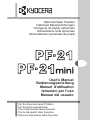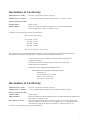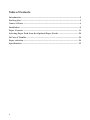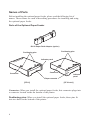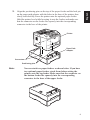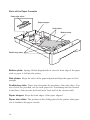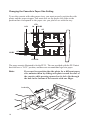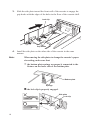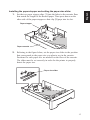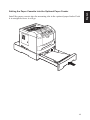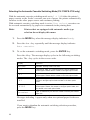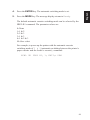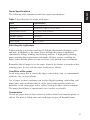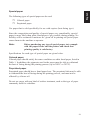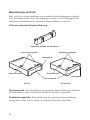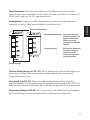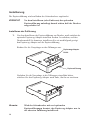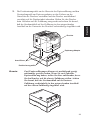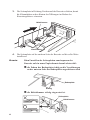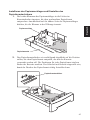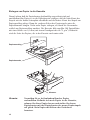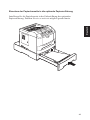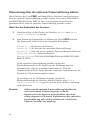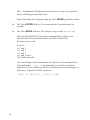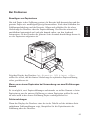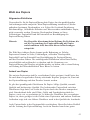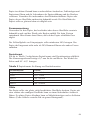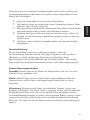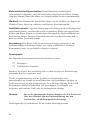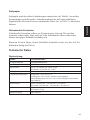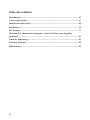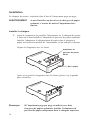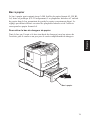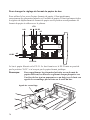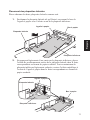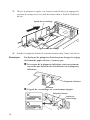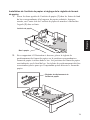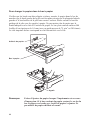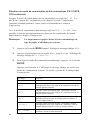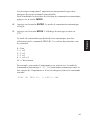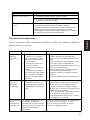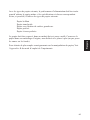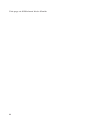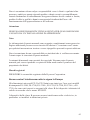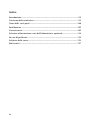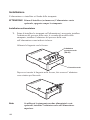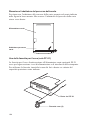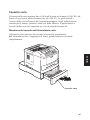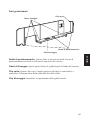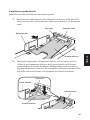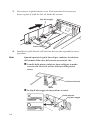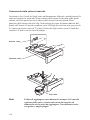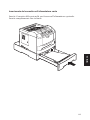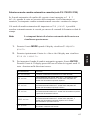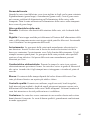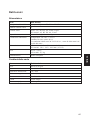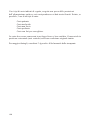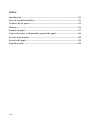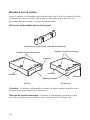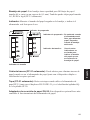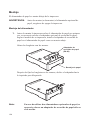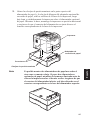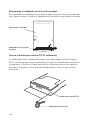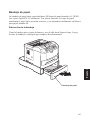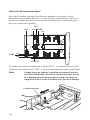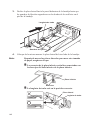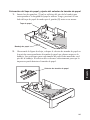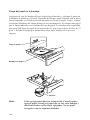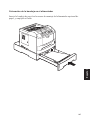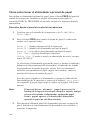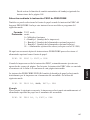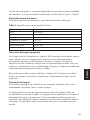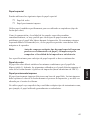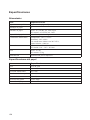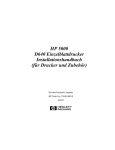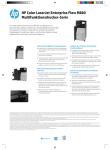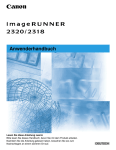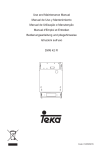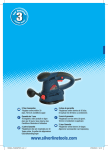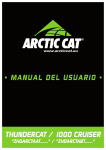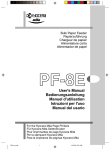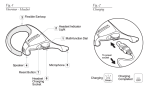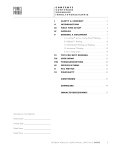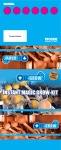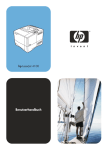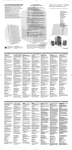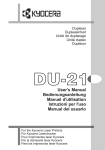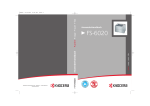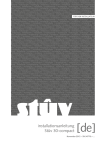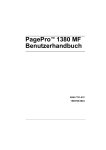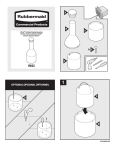Download User's Manual Bedienungsanleitung Manuel d'utilisation Istruzioni
Transcript
Optional Paper Feeders Optionale Papierzuführungen Chargeurs de papier optionnels Alimentatore carta opzionale Alimentadores opcionales de papel mini User's Manual Bedienungsanleitung Manuel d'utilisation Istruzioni per l'uso Manual del usuario For the Kyocera Laser Printers Für Kyocera Laserdrucker Pour imprimantes laser Kyocera Per la stampanti laser Kyocera Para las impresoras láser Kyocera Declaration of Conformity Manufacturer’s name: Manufacturer’s address: Kyocera Corporation, Printer Division 2-14-9 Tamagawadai, Setagaya Ward, Tokyo 158-8610, Japan declares that the product Product name: Model number: Paper Feeder PF-21/PF-21mini (as tested with Printer FS-1750 and enhancement optional units HS-21, DU-21, and ST-20 etc.) Conforms to the following product specifications. EN 55 022:1994 Class B EN 50 082-1:1992 IEC 801-2:1991 IEC 801-3:1984 IEC 801-4:1988 EN 60 950:1992+A1+A2+A3+A4 The manufacturer and its merchandising companies retain the following technical documentation in anticipation of the inspection that may be conducted by the authorities concerned. User’s instruction that conforms to the applicable specifications Technical drawings Descriptions of the procedures that guarantee the conformity Other technical information KYOCERA ELECTRONICS EUROPE GmbH KYOCERA ELECTRONICS EUROPE GmbH Mollsfeld 12 40670 Meerbusch, Germany Phone: +49 21 59 918 0 Fax: +49 21 59 918 100 Declaration of Conformity Manufacturer’s name: Manufacturer’s address: Kyocera Corporation, Printer Division 2-14-9 Tamagawadai, Setagaya Ward, Tokyo 158-8610, Japan declares that the product Product name: Model number: Paper Feeder PF-21/PF-21mini (as tested with Printer FS-1750 and enhancement optional units HS-21, DU-21, and ST-20 etc.) Description of device: This Page Printer Model FS-1750 is the 14ppm; up to A4 size plain paper, laser, dry toner etc. The printer can be equipped with several enhancement optional units such as the Paper Feeder PF-21, Duplexer DU-21 etc. Conforms to the following product specifications. i AS/NZS 3548:1995 (CISPR 22:1993 Class B) IEC60 950:1991+A1+A2+A3+A4 (EN 60 950:1992+A1+A2+A3+A4) The manufacturer and its merchandising companies retain the following technical documentation in anticipation of the inspection that may be conducted by the authorities concerned. User’s instruction that conforms to the applicable specifications Technical drawings Descriptions of the procedures that guarantee the conformity Other technical information The manufacturer has been employed with ISO9001 scheme. The manufacturer has been attested by JQA and BS. KYOCERA ELECTRONICS AUSTRALIA PTY., LTD Unit 6, 112, Taravera Road North Ryde, NSW 2113, Australia Phone: +61 2-9888-9999 Fax: +61 2-9888-9588 Declaration of Conformity Model Number: Trade Name: Responsible Party: Address: Telephone number: Fax number: PF-21/PF-21mini (as tested with Printer FS-1750 and enhancement optional units HS-21, DU-21, and ST-20 etc.) Kyocera Kyocera Electronics Inc. 11465 John's Creek Parkway Suite #250 Duluth, GA 30097, U.S.A. 770-623-2150 770-623-2151 Contact person for technical matter: Phone: Manufacturer’s name: Manufacturer’s address: Paul Bosak 770-623-2163 Kyocera Corporation, Printer Division 2-14-9 Tamagawadai, Setagaya Ward, Tokyo 158-8610, Japan This device complies with Part 15 of the FCC Rules, Operation is subject to the following two conditions: (1) This device may not cause harmful interference, and (2) this device must accept any interference received, including interference that may cause undesired operation. The manufacturer and its merchandising companies retain the following technical documentation in anticipation of the inspection that may be conducted by the authorities concerned. User’s instruction that conforms to the applicable specifications Technical drawings Descriptions of the procedures that guarantee the conformity Other technical information KYOCERA ELECTRONICS Inc. ii Caution NO LIABILITY IS ASSUMED FOR ANY DAMAGE CAUSED BY IMPROPER INSTALLATION. Notice The information in this manual is subject to change without notification. Additional pages may be inserted in future editions. The user is asked to excuse any technical inaccuracies or typographical errors in the present edition. No responsibility is assumed if accidents occur while the user is following the instructions in this manual. The contents of this manual are protected by copyright. No part of this manual may be reproduced or copied by any means without the permission of the copyright holder. Regarding Tradename PRESCRIBE is a registered trademark of Kyocera Corporation. 1 English We shall have no liability or responsibility to customers or any other person or entity with respect to any liability, loss or damage caused or alleged to be caused directly or indirectly by equipment sold or furnished by us, including but not limited to, any interruption of service, loss of business or anticipatory profits, or consequential damages resulting from the use or operation of the equipment or software. Warning FCC Regulations state that any unauthorized changes or modifications to this equipment not expressly approved by the manufacturer could void the user’s authority to operate the equipment. Note: The equipment has been tested and found to comply with the limits for a Class B digital device, pursuant to Part 15 of the FCC Rules. These limits are designed to provide reasonable protection against harmful interference when the equipment is operated in a commercial environment. The equipment generates, users, and can radiate radio frequency energy and, if not installed and used in accordance with the instruction manual, may cause harmful interference to radio communications. Operation of the equipment in a residential area is likely to cause harmful interference in which case the user will be required to correct the interference at his own expense. Radio interference requirement in European countries The option paper feeders PF-21 and PF-21mini are intended for use with the printer models FS-1200, FS-1700, FS-1700+, FS-1750, FS-3700, FS-3700+, and FS-3750 which are type tested and categorized as a Class B computing devices in accordance with the EN55022 rules. Device in the Class B category may cause interference to radio or television reception particularly in a residential installation. 2 This equipment has been tested and found to comply with the limits for a Class B digital device, pursuant to Part 15 of FCC Rules. These limits are designed to provide reasonable protection against harmful interference in a residential installation. This equipment generates, uses, and can radiate radio frequency energy and, if not installed and used in accordance with the instructions, may cause harmful interference to radio communications. However, there is no guarantee that interference will not occur in a particular installation. If this equipment does cause harmful interference to radio or television reception, which can be determined by turning the equipment off and on, the user is encouraged to try to correct the interference by one or more of the following measures: ❐ ❐ ❐ ❐ Reorient or relocate the receiving antenna. Increase the separation between the equipment and receiver. Connect the equipment into an outlet on a circuit different from that to which the receiver is connected. Consult the dealer or an experienced radio/TV technician for help. Changes or modifications not expressly approved by the manufacturer for compliance could void the user’s authority to operate the equipment. 3 English Information to users: Table of Contents Introduction ............................................................................................................ 5 Packing List............................................................................................................. 5 Names of Parts ........................................................................................................ 6 Installation .............................................................................................................. 8 Paper Cassette ...................................................................................................... 11 Selecting Paper Feed from the Optional Paper Feeder .................................... 20 In Case of Trouble ................................................................................................ 24 Paper selection ...................................................................................................... 26 Specifications ........................................................................................................ 32 4 The PF-21/PF-21mini optional paper feeders provides your printer with a second source of paper supply in addition to that provided by the printer’s standard paper cassette. The printer can automatically switch paper feed back and forth between the standard paper cassette (capacity: 250 sheets) and the optional paper feeder (capacity: 500 sheets), or you can select the source of paper supply yourself using the switches on the printer’s control panel. These instructions pertain to both the Kyocera PF-21 and the PF-21mini optional paper feeders. Read these instructions to learn how to install, use, and remove either of these optional paper feeders. The PF-21mini provides the same functional features as the PF-21, but does not accommodate legal size paper. When necessary, procedures are given separately for each model. In general, the paper feeder illustrated in this User’s Manual is the PF-21. In addition, if you have two optional paper feeders, you can stack them to get a third source of paper supply. This provides you with additional capacity or an additional paper size. Note: When the PF-21mini is installed on the printer, you cannot install the optional DU-20/DU-21 duplexer, the SO-6 sorter/ stacker, the ST-20 stacker, or the HS-20/HS-21 paper handler. Before using the optional paper feeder, please read this manual, then carefully follow all instructions given for installing and using the optional paper feeder. Note: A paper path adaptor is required in order to use the optional paper feeder. The paper path adaptors are optional accessories, and are sold separately from the PF-21 and PF21mini optional paper feeders. Packing List Make sure that the optional paper feeder package contains each of the following items in the indicated quantities. PF-21 or PF-21mini optional paper feeder, 1 Paper cassette (A5/JIS B5/A4/letter/legal* size), 1 (*The PF-21mini does not accommodate legal size paper.) Cable holder, 2 (PF-21 only) Instruction manual (this booklet), 1 5 English Introduction Names of Parts Before installing the optional paper feeder, please read the following list of names. These names are used in describing procedures for installing and using the optional paper feeder. Parts of the Optional Paper Feeder PA-20 Paper Path Adaptor (option) Positioning pins Positioning pins Indicator panel Connector Connector Indicator panel Paper cassette [PF-21] [PF-21mini] Connector: When you install the optional paper feeder, this connector plugs into a connector located inside the bottom of the printer. Positioning pins: When you install the optional paper feeder, these pins fit into two holes in the bottom of the printer. 6 English Paper cassette: This cassette holds up to 500 sheets of standard A4 or Letter size paper (paper with a thickness 0.1 mm). It also accommodates A5, JIS B5, and Legal size (PF-21 only) paper. Indicator panel: Shows the size of paper currently installed in the paper cassette, and indicates whether the paper feeder is ready for use. Ready indicator Ready indicator - Lights when feeder is ready to feed paper. Flashes when the cassette does not contain paper. Size indicator - One of these indicators lights to indicate the size of paper contained in the cassette. Size indicator Rear cover (PF-21 only): When using the paper feeder together with the optional duplex unit or sorter/stacker, opens to allow clearing paper jams. Seal (PF-21 only): Remove this seal when using the PF-21 paper feeder together with the optional DU-20/DU-21 duplexer and/or the SO-6 sorter/stacker or ST-20 stacker. PA-20 paper path adaptor: This optional unit increases the reliability of paper feed from the optional paper feeder into the printer. 7 Installation The Paper feeder fits onto the bottom of the page printer. CAUTION Before installing (or removing) the optional paper feeder, be sure to turn off the printer’s power. Installing the feeder 1. Before first installing the printer on the paper feeder, you must install the optional paper path adaptor. Depending on the model of your printer, install the paper path adaptor on the paper feeder as shown below. Align the tabs with the slots. Paper Path Adaptor (PA-20) Paper Feeder After fitting the tabs to the slots, slide to the left to lock. Note: 8 If you use the page printer with two optional paper feeders, only install the paper path adaptor on the top feeder. Align the positioning pins on the top of the paper feeder and the lock pin on the paper path adaptor with the holes in the base of the printer, then slowly and carefully lower the printer onto the optional paper feeder. Hold the printer level while lowering it onto the feeder, and make sure that the connector on the feeder fits squarely into the corresponding connector in the base of the printer. Printer Paper Path Adaptor Connectors Positioning pins Note: You can stack two paper feeders as shown below. If you have two optional paper feeders, stack them before setting the printer onto the top feeder. Make sure that the connector on the bottom feeder fits squarely into the corresponding connector in the base of the upper feeder. 9 English 2. Removing the paper path adaptor To remove the paper path adaptor, press at the point indicated in the figure below while sliding the paper path adaptor to the right. Paper feeder Paper path adaptor Using the cable holder (PF-21 only) The cable holder provided together with the optional paper feeder PF-21 provides a convenient means of bundling the printer’s power and interface cables. To use the cable holder, press it into one of the holes to the left or right of the rear side as shown. Rear of the PF-21 Cable holder (2) 10 The paper cassette holds up to 500 sheets of A5, JIS B5, A4, Letter or Legal size (PF-21 only) paper. The side plates and paper stopper inside the cassette help keep the paper properly positioned. When shipped from the factory, the side plates and paper stopper are set for use with A4-size paper. Removing the Cassette from the Paper Feeder Grasp the cassette at the front and pull it part-way out of the feeder until it reaches the stopper, then lift the tray upward and pull it the rest of the way out of the feeder. Paper cassette 11 English Paper Cassette Parts of the Paper Cassette Paper size slider Paper stopper Side plates Bottom plate Positioning slots Bottom plate: Springs lift this hinged table to raise the front edge of the paper stack as paper is fed into the printer. Side plates: Keeps the sides of the paper aligned and helps the paper to feed straight. Positioning slots: These slots determine the positions of the side plates. Five sets of slots are provided, one for each paper size. Positioning slots are located in the floor of the cassette shell and in the front wall of the cassette shell. Paper stopper: Keeps the back edges of the paper aligned. Paper size slider: The position of this sliding pin tells the printer what paper size is loaded in the paper cassette. 12 English Parts of the Side Plates Paper clip Grip hooks Positioning fins Lock clip Positioning fins: These fins fit into positioning slots in the base and front wall of the cassette shell. Grip hooks: These hooks hold the side plates to the floor of the cassette shell. Paper clip: This clip fits over the front corners of the paper stack, and help control paper feed from the top of the stack. Lock clip: Keeps the side plate from sliding out of position. 13 Changing the Cassette’s Paper Size Setting To use the cassette with other paper sizes, you must properly position the side plates and the paper stopper. You must also set the paper size slider to the position that corresponds to the paper size you plan to use with the tray. LGL LTR A4 JIS B5 A5 JIS B5 A5 A4 LTR/LGL The paper cassette illustrated is for the PF-21. The one provided with the PF-21mini does not have a “LGL” position, and does not accommodate legal size paper. Note: If you need to reposition the side plates for a different paper size, unfasten them by sliding each plate toward the rear of the cassette while pressing upward on its lock clip through the hole in the bottom of the cassette with one finger. Lock clip 14 Paper clip English Installing the side plates Install each of the two side plates as follows. 1. Position the side plate as illustrated, with the paper clip arm passing under the front wing of the bottom plate. Paper cassette Side plate Bottom plate 2. Depressing the bottom plate slightly with one hand, place the side plate’s rear positioning fin into the slot that matches the desired paper size. Keeping the bottom plate slightly depressed, fit the metal fin at the front of the paper clip into the slot that matches the desired paper size. Paper clip Side plate Paper cassette Bottom plate 15 3. Slide the side plate toward the front wall of the cassette to engage the grip hooks with the edges of the holes in the floor of the cassette shell. Lock clip Grip hooks 4. Note: Install the side plate on the other side of the cassette in the same manner. When moving the side plates to change the cassette’s paper size setting, make sure that: ❐ the bottom plate springs are properly connected to the fixtures on the lower side of the bottom plate Bottom plate Springs ❐ the lock clip is properly engaged. Side plate Lock clip 16 English Installing the paper stopper and setting the paper size slider 1. Set the two paper stopper clips (1) into the holes in the cassette floor that match the length of the desired paper. Then press down on the other side of the paper stopper so that clip (2) pops into its slot. Paper stopper (2) (1) (1) Paper cassette 2. Referring to the figure below, set the paper size slider to the position that corresponds to the paper size you plan to use in the cassette. Positions for each paper size are marked on the floor of the cassette. The slider must be set correctly in order for the printer to properly detect the paper size. Paper size slider 17 Loading Paper into the Paper Cassette Make sure that the paper edges are evenly aligned, then set the paper into the paper cassette so that the left edge of the stack is flush with the left side plate and the rear edge of the stack abuts the paper stopper. Then fit the leading edge of the stack under the paper clips. Don’t put in more paper than the limit indicated on the side of the paper stopper. The cassette will hold approximately 500 sheets of paper with a thickness of 0.1 mm (with a basis weight of 75 g/m 2, or 20 lbs/ream). The side of the paper that faces downward in the cassette is the one on which printing is done. Paper stopper Paper cassette Clip Note: 18 Avoid adding paper while the printer is printing. If the cassette contains any remaining paper, take that paper out of the cassette and align its edges together with the stack of paper you are adding. Do not use paper that is wrinkled or that has bent corners. Install the paper cassette into the mounting slot in the optional paper feeder. Push it in straight as far as it will go. 19 English Setting the Paper Cassette into the Optional Paper Feeder Selecting Paper Feed from the Optional Paper Feeder You can select paper feed from the optional paper feeder using the FEED key on the printer’s control panel. You can also select it by including PRESCRIBE’s PSRC command in a file that you send to the printer from the computer. Selection from the Printer’s Control Panel 1. 2. First, verify that the printer’s message display shows either Ready or Add paper. Next, press the FEED key to change the source of paper feed. The source changes in the following sequence: Cassette 1 (the cassette inside the printer) Cassette 2 (the option paper feeder cassette) Cassette 3 (if a second option paper feeder is installed) MP tray (Multi-purpose tray) (Envelope feeder [When installing an envelope feeders, except with the FS-1200]) When the optional paper feeder is selected, the READY indicator on the panel on the front of the feeder lights and a size indicator lights to show the selected paper size. If the size indicator does not show the size of paper in the cassette, change the position of the paper size slider. If paper is not loaded into the feeder, the printer’s ready indicator goes out and the message display shows Add paper. Add paper as explained on page 18 of this manual. Note: 3. Even if the optional paper feeder is selected, Paper path error will appear if the printer’s own paper cassette is not installed or is not set properly. Add paper appears if the optional paper feeder’s cassette is not properly installed. To feed from the optional paper feeder, make sure that the feeder’s READY indicator is lit, then begin printing. You can select the automatic paper cassette switching mode by following the procedures described on page 22. 20 English Selection Using PRESCRIBE’s PSRC Command Feed selection can be done using the PSRC command of the PRESCRIBE command language. Place the PSRC command in a file or program as follows. Format PSRC mode; Parameter mode: 0 = Multi-purpose feed 1 = Cassette 1 (printer’s paper cassette) 2 = Cassette 2 (cassette of upper optional paper feeder) 3 = Cassette 3 (cassette of lower optional paper feeder) 99 = Optional envelope feeder (except with the FS-1200) Here is a typical PRESCRIBE command sequence for switching paper feed to the optional paper feeder. ECHO !R! PSRC 2; EXIT;> PRN When the printer receives the PSRC command, it automatically does a form feed operation. Therefore, the PSRC command should be sent either at the beginning of the file, or at the beginning of an intermediate page. The PRESCRIBE FRPO R4 command changes the printer’s default (power-on) paper cassette setting. The command is used as follows. ECHO !R! FRPO R4, mode; EXIT;> PRN Example The following example changes the power-on paper source to the optional paper feeder. ECHO !R! FRPO R4, 2; EXIT;> PRN 21 Selecting the Automatic Cassette Switching Mode (FS-1700/FS-3700 only) With the automatic cassette switching mode set to 1 & 2, if either the printer’s paper cassette or the feeder’s cassette runs out of paper, the printer automatically switches to the other paper source and continues printing. With automatic cassette switching mode is set to Size select, cassettes can be accessed automatically by paper size commands in the printing data. Note: Printers that are equipped with automatic media type selection do not display this menu. 1. Press the MODE key when the message display indicates Ready. 2. Press the + or - key repeatedly until the message display indicates Auto cassette. 3. To set the automatic switching mode, press the ENTER key. Press the + key. The message display cycles in the following switching modes. The - key cycles in the reverse order. Display Function None (off) Automatic switcing mode is not used. 1&2 Regardless of paper size, feed automatically switches between the printer's paper cassette and the cassette in the upper option feeder. 1&3 Regardless of paper size, feed automatically switches between the printer's paper cassette and the cassette in the lower option feeder. 2&3 Regardless of paper size, feed automatically switches between the cassette in the upper option feeder and that in the lower option feeder. 1&2&3 Regardless of paper size, feed automatically switches between the printer's paper cassette, the cassette in the upper option feeder, and the cassette in the lower option feeder. Size select Paper is automatically fed from the cassette containing the selected paper size. Messages including 3 appear only when two optional paper feeders are installed. If you want to abandon the automatic switching selection procedure, press the MODE key. 22 Press the ENTER key. The automatic switching mode is set. 5. Press the MODE key. The message display returns to Ready. English 4. The default automatic cassette switching mode can be selected by the FRPO R1 command. The parameter values are: 0=None 1=1 & 2 2=2 & 3 3=1 & 3 4=1 & 2 & 3 99=Size select For example, to power up the printer with the automatic cassette switching mode of 1 & 2 (automatic switching between the printer’s paper cassette and the feeder’s cassette), command: ECHO !R! FRPO R1, 1; EXIT;> PRN 23 In Case of Trouble Clearing Paper Jams If paper jams inside the feeder, pull the cassette out half way and remove the jammed paper as shown below. After reclosing the feed cover and cassette, open and close the printer’s top cover or the paper feed unit. Then the printer automatically warm up, goes on-line, and continue printing. Depending on the part at which the jam occurred, the printer may or may not print the jammed page. If the printer’s message display shows Opt. feeder 1(2) rear cover Open, check the option feeder’s rear cover and ensure that it is securely closed. In Case of a Paper Jam when Using Two Feeders Two paper feeders can be used one on top of the other. If paper gets jammed while being fed from the lower feeder, check also whether there is paper remaining inside the upper feeder. Error Messages If the printer’s message display shows one of the following, as in the table next page. Check the feeder(s) or printer’s paper cassette. 24 Co rrective Action Paper path error • Paper cassette is empty. Add paper to the paper cassette. • The cassette may not be properly inserted into the feeder. Reinsert the cassette. English Message Add paper There is no cassette in the feeder, or the cassette is not inserted properly. After reinserting the cassette, you should be able to print. When using two optional feeders and the lower feeder is selected, the same message will appear if either the upper feeder cassette or the printer cassette is improperly installed. Troubleshooting Procedures If you frequently experience problems, please check for the conditions indicated in the table below. Sym ptom Paper does not feed smoothly from cassette. Possible cause 1 2 3 4 5 Paper does not feed into the printer at all. 1 2 Rem edy Has the cassette been loaded with too much paper? Does the paper have a very slick surface coating, does it have a rough, textured finish, or is the paper very thick? Are the edges of the stack properly aligned? Is the paper wrinkled or torn? Is the loaded paper size different from that indicated by the optional paper feeder’s paper size indicator? 1 Is the printer properly mounted on the optional paper feeder? The printer may be malfunctioning. 1 2 3 4 5 2 Automatic cassette switching does not work. Have mode settings been made properly? When switching by software, check for any mistake in the PRESCRIBE command sequence. The maximum capacity of the cassette is 500 sheets of standard paper (paper with a weight of 60 to 90 g/m2 ). Remove any quantity in excess of this limit. Try changing the type of paper. Make sure that the paper you are using matches the specifications listed in Paper Specifications later in this manual for proper paper. Remove the paper from the cassette, realign the edges, then set the paper back into the cassette. Replace the paper with new paper that is in good condition. Adjust the cassette’s paper size settings. Refer to the Installation section of this manual and make sure that the optional paper feeder has been properly installed. When installing the optional paper feeder, make sure that the connector cover has been removed from the bottom of the printer. Check whether paper feeds properly from the printer’s paper cassette. If not, the printer may be malfunctioning. Contact your dealer for advice. Refer to the Selecting Paper Feed from the Optional Paper Feeder section of this manual and try making the setting again. 25 Paper selection General guidelines The paper feeder may not be used no print on paper not satisfying the requirements below. Also, special types of print media such as overhead projection (OHP) film, envelopes, adhesive-backed labels, and paper containing watermarks must not be used with the paper feeder installed. These types can result in jams, misfeeds, and paper waste, and in extreme cases can damage the paper feeder. Note: The manufacturer assumes no liability for problems that occur when paper not satisfying these requirements is used with the paper feeder. Selection of the right paper is important. The wrong paper can result in jams, misfeeds, curl, poor print quality, and paper waste, and in extreme cases can damage the paper feeder and the printer. The guidelines given below will increase the productivity of your office by ensuring efficient, trouble-free printing and reducing wear and tear on the paper feeder and the printer. Paper availability Most types of paper are compatible with a variety of machines. Paper intended for xerographic copiers can also be used with the paper feeder and the printer. There are three general grades of paper: economy, standard, and premium. The most significant difference between grades is the ease with which they pass through the printer. This is affected by the smoothness, size, and moisture content of the paper, and the way in which the paper is cut. The higher the grade of paper you use, the less risk there will be of paper jam and other problems, and the higher the level of quality your printed output will reflect. Differences between paper from different suppliers can also affect the paper feeder’s performance. A high-quality printer cannot produce high-quality results when the wrong paper is used. Low-priced paper is not economical in the long run if it causes printing problems. Paper in each grade is available in a range of basis weights (defined later). The traditional standard weights are 16, 20, and 24 pounds (60 g/m2 to 90 g/m 2). 26 English Paper Specifications The following table summarizes the basic paper specifications. Table 1 Specifications for white bond paper Item Specification Weight 60 to 90 g/m2 (16 to 24 lbs/ream) Thickness 0.086 to 0.11 mm (3.4 to 4.3 mils) Dimensional accuracy ±0.7 mm (±0.0276 inches) Squareness of corners 90° ±0.2° Moisture content 4% to 6% Direction of grain Long grain Pulp content 80% or more Selecting the right paper Printer printing is a process involving LED light, electrostatic discharge, toner, and heat. In addition, as the paper passes through the printer it undergoes considerable sliding, bending, and twisting motions. A high-quality printing paper matching the requirements withstands all these stresses, enabling the paper feeder and the printer to turn out clean, crisp printed copy consistently. Remember that all paper is not the same. Some of the factors to consider when selecting paper for use with the paper feeder are as follows: Condition of the paper Avoid using paper that is bent at the edges, curled, dirty, torn, or contaminated with lint, clay, or paper shreds. Use of paper in these conditions can lead to illegible printing, misfeeding, and paper jams, and can shorten the life of the paper feeder and the printer. In particular, avoid using paper with a surface coating or other surface treatment. The paper should have as smooth and even a surface as possible. Composition Do not use paper that has been coated or surface-treated and contains plastic or carbon. The heat of fusing can cause such paper to give off harmful fumes. 27 Bond paper should contain at least 80% pulp. Not more than 20% of the total paper content should consist of cotton or other fibers. Paper size Printer’s cassettes are available for the paper sizes listed in Table 2. The dimensional tolerances are ±0.7 mm (±0.0276 inches) for the length and width. The angle at the comers must be 90° ±0.2°. Table 2 Paper sizes for printer’s cassette paper feed Printer’s cassette Size Legal (PF-21 only) 8.5 × 14 in Letter 8.5 × 11 in ISO A4 210 × 297 mm JIS B5 182 × 257 mm ISO A5 148 × 210 mm Smoothness The paper should have a smooth, uncoated surface. Paper with a rough or sandy surface can cause voids in the printed output. Paper that is too smooth, however, can cause multiple feeding and fogging problems. (Fogging is a gray background effect.) Basis weight Basis weight is the weight of a standard quantity of paper. In the traditional system the standard quantity is a ream consisting of 500 sheets measuring 17 × 22 inces each. In the metric system the standard quantity is 1 square meter. Paper that is too light or too heavy can cause misfeeding, jams, and premature wear of the paper feeder and the printer. Uneven paper weight can cause multiple feeds, print defects, poor toner fusing, blurring, and other print quality problems. The proper weight is 60 to 90 g/m 2 (16 to 24 lbs/ream). Thickness (Caliper) Thick paper is referred to as high-caliper paper and thin paper as low-caliper paper. The paper used with the printer when the paper feeder is installed should be neither extremely thick nor extremely thin. If you are having problems with paper jams, multiple feeds, and faint printing, the paper may be too thin. If you are having problems with paper jams and blurred printing, the paper may by too thick. The proper thickness is 0.086 to 0.11 mm (3.4 to 4.3 mils). 28 The moisture content of the paper varies with the relative humidity in the room. When the relative humidity is high and the paper absorbs moisture, the paper edges expand, becoming wavy in appearance. When the relative humidity is low and paper loses moisture, the edges shrink and tighten, and print contrast may suffer. Wavy or tight edges can cause misfeeding and alignment anomalies. The moisture content of the paper should be 4% to 6%. To ensure the proper moisture content it is important to store the paper in a controlled environment. Some tips on moisture control are: ❐ ❐ ❐ ❐ ❐ Store paper in a cool, dry location. Keep the paper in its wrapping as long as possible. Rewrap paper that is not in use. Store paper in its original carton. Place a pallet etc. under the carton to separate it from the floor. After removing paper from storage, let it stand in the same room as the printer for 48 hours before use. Avoid leaving paper where it is exposed to heat, sunlight, or damp. Paper grain When paper is manufactured, it is cut into sheets with the grain running parallel to the length (long grain) or parallel to the width (short grain). Short grain paper can cause feeding problems in the paper feeder and the printer. All paper used in the paper feeder and the printer should be long grain. 29 English Moisture content Moisture content is defined as the percent ratio of moisture to the dry mass of the paper. Moisture can affect the paper’s appearance, feedability, curl, electrostatic properties, and toner fusing characteristics. Other paper properties Porosity: Refers to the density of the paper structure; that is, to how openly or compactly the fibers are bonded. Stiffness: Limp paper can buckle inside the paper feeder and the printer, while paper that is too stiff may bind. Either way the result is a paper jam. Curl: Most paper has a natural tendency to curl in one direction. The paper should be loaded so that the natural curl is downward, to counteract the upward curl imparted by the printer. Printed sheets will then come out flat. Most paper also has a top and bottom surface. Loading instructions are usually given on the paper package. Electrostatic properties: During the printing process the paper is electrostatically charged to attract the toner. The paper must be able to release this charge so that printed sheets do not cling together in the output tray. Whiteness: The contrast of the printed page depends on the whiteness of the paper. Whiter paper provides a sharper, brighter appearance. Quality control: Uneven sheet size, coners that are not square, ragged edges, welded (uncut) sheets, and crushed edges and coners can cause the paper feeder and the printer to malfunction in various ways. A quality paper supplier should take considerable care to ensure that these problems do not occur. Packaging: Paper should be packed in a sturdy carton to protect it from damage during transport. Quality paper obtained from a reputable supplier is usually properly packaged. 30 English Special paper The following types of special paper can be used: ❐ ❐ Colored paper Preprinted paper Use paper that is sold specifically for use with copiers (heat-fusing type). Since the composition and quality of special paper very considerably, special paper is more likely than white bond paper to give trouble during printing. No liability will be assumed if moisture etc. given off in printing on special paper causes harm to the machine or operator. Note: Before purchasing any type of special paper, test a sample with the paper feeder and the printer and check that printing quality is satisfactory. Specifications for each type of special paper are given below. Colored paper Colored paper should satisfy the same conditions as white bond paper, listed in Table 1. In addition, the pigments used in the paper must be able to withstand the heat of fusing during the printing process (up to 200°C or 392°F). Preprinted paper Preprinted paper should have a bond paper base. The preprinted ink must be able to withstand the heat of fusing during the printing process, and must not be affected by silicone oil. Do not use paper with any kind of surface treatment, such as the type of paper commonly used for calendars. 31 Specifications Feeder Item Specification Applicable printers Kyocera Page printers Number of paper cassettes 1 Paper size PF-21: A5, JIS B5, A4, Letter, Legal PF-21mini: A5, JIS B5, A4, Letter Paper capacity 500 sheets maximum,, 60 to 90 g/m 2 (16 to 24 lbs/ream) Environmental requirements Temperature—10°C to 32.5°C Humidity—20% to 80% RH Ideal conditions are 20°C/65% RH, altitude under 2000 m. Dimensions PF-21: 110 mm (4.3") H × 345 mm (13.6") W × 513 mm (20.2") D PF-21mini: 110 mm (4.3") H × 345 mm (13.6") W × 418 mm (16.5") D Weight PF-21: 4.9 kg (10.8 lbs) PF-21mini: 4.5 kg (9.9 lbs) Power supply Supplied from printer Paper Specifications Item Specification Weight 60 to 90 g/m 2 (16 to 24 lbs/ream) Thickness 0.086 to 0.11 mm (3.4 to 4.3 mils) Dimensional accuracy ±0.7 mm (±0.0276 inch) Squareness of corners 90° ±0.2° Moisture content 4% to 6% Direction of grain Long grain Pulp content 80% or more With the following types of paper, feed performance should be tested prior to purchase even if the above specifications are fulfilled. If possible, use of these paper types should be avoided. Glossy paper Translucent paper Paper with a textured surface finish Perforated paper Paper with punched holes Paper should be stored in a cool, well ventilated location. Store paper only in its original, unbroken wrapping, and store it flat (Do not stand reams on edge). For a more detailed explanation of paper handling, see Appendix B of the printer’s User’s manual. 32 Deutsch Wir haften nicht für direkte oder indirekte Verluste oder Schäden, die einem Kunden oder irgendeiner anderen Person oder Rechtsperson durch von uns verkaufte oder ausgerüstete Geräte direkt oder indirekt entstehen oder geltend gemacht werden, und lehnen jedwede Haftung für eine eventuelle Unterbrechung einer Dienstleistung, für Geschäftsverluste oder für den Verlust erwarteter Profite sowie von Folgeschäden, die aus der Benutzung des Gerätes oder der Software entstehen können, ab. Achtung FÜR SCHÄDEN, DIE AUF UNRICHTIGE INSTALLATION ZURÜCKZUFÜHREN SIND, WIRD KEINE HAFTUNG ÜBERNOMMEN. Hinweis: Der Inhalt dieser Anleitung kann ohne Vorankündigung geändert werden. In zukünftigen Ausgaben können zusätzliche Seiten eingefügt werden. Wir bitten den Benutzer, eventuelle technische Ungenauigkeiten oder drucktechnische Fehler in dieser Ausgabe zu entschuldigen. Für Unfälle, die sich während dem Befolgen der Anweisungen in dieser Anleitung ereignen, wird keine Haftung übernommen. Der Inhalt dieser Anleitung ist urheberrechtlich geschützt. Kein Teil dieser Anleitung darf in welcher Form auch immer ohne schriftliche Genehmigung des Urheberrechtinhabers reproduziert oder kopiert werden. Warenzeichen PRESCRIBE ist ein eingetragenes Warenzeichen der Kyocera Corporation. Vorschriften zur Funkentstörung in europäischen Staaten Die optionalen Papierzuführungen PF-21 und PF-21mini werden mit den Druckermodellen FS-1200, FS-1700, FS-1700+, FS-1750, FS-3700, FS-3700+, und FS-3750 benutzt. Diese Drucker wurden einer Typenprüfung unterzogen und in Übereinstimmung mit den EN55022-Vorschriften als Rechner der Klasse B eingestuft. Geräte der Klasse B können den Radio- oder Fernsehempfang stören, besonders wenn sie in Wohnbereichen benutzt werden. 33 Inhaltsverzeichnis Einleitung .............................................................................................................. 35 Verpackungsinhalt ................................................................................................ 35 Bezeichnung der Teile .......................................................................................... 36 Installierung .......................................................................................................... 38 Papierkassette ....................................................................................................... 41 Papiereinzug über die optionale Papierzuführung wählen.............................. 50 Bei Problemen ....................................................................................................... 55 Wahl des Papiers .................................................................................................. 57 Technische Daten .................................................................................................. 63 34 Die optionalen Papierzuführungen PF-21/PF-21mini statten Ihren Drucker zusätzlich zur standardmäßigen Papierkassette mit einer zweiten Papierquelle aus. Der Drucker kann automatisch zwischen Papiereinzug aus der Standard-Papierkassette (Fassungsvermögen: 250 Blätter) und der optionalen Papierzuführung (Fassungsvermögen: 500 Blätter) umschalten. Sie können die Papierquelle über die Schalter im Bedienfeld des Druckers aber auch manuell wählen. Die Anleitungen in diesem Handbuch beziehen sich auf beide optionalen KyoceraPapierzuführungen, also sowohl auf die PF-21, als auch auf die PF-21mini. In diesem Handbuch erfahren Sie, wie diese Papierzuführungen installiert, benutzt oder entfernt werden. Die PF-21mini besitzt die selben Funktionen wie die PF-21, nur faßt sie kein Papier im Format Legal. Wo sich die Bedienung bzw. Ausführung der beiden Zuführungen unterscheidet, wird dies extra vermerkt. Die Abbildungen in dieser Bedienungsanleitung zeigen im allgemeinen die PF-21. Wenn Sie zwei optionale Papierzuführungen besitzen, können Sie diese außerdem aufeinander stellen, was eine dritte Papierquelle ergibt. Damit steht Ihnen zusätzliche Kapazität oder ein zusätzliches Papierformat zur Verfügung. Hinweis: Die optionale Duplexeinheit DU-20/DU-21, der Sortierer/ Stapler SO-6, der Stapler ST-20, sowie der Papier-Handler HS-20/HS-21 können nicht installiert werden, wenn die PF21mini am Drucker installiert ist. Lesen Sie diese Anleitung bitte vor Verwendung der optionalen Papierzuführung sorgfältig durch und folgen Sie anschließend genau den Anleitungen zum Installieren und Benutzen der optionalen Papierzuführung. Hinweis: Damit die optionale Papierzuführung verwendet werden kann, ist ein Papierweg-Adapter erforderlich. Die PapierwegAdapter sind Zubehör und müssen gesondert zur optionalen Papierzuführung PF-21 bzw. PF-21mini erworben werden. Verpackungsinhalt Überprüfen Sie, ob sich in der Verpackung der optionalen Papierzuführung alle nachfolgend aufgelisteten Teile in der entsprechenden Stückzahl befinden. Optionale Papierzuführung PF-21 bzw. PF-21mini, 1 Papierkassette (Format A5/JIS B5/A4/Letter/Legal*), 1 (*Die PF-21mini faßt kein Papier im Format Legal.) Kabelhalter, 2 (nur PF-21) Anleitung (diese Broschüre), 1 35 Deutsch Einleitung Bezeichnung der Teile Bitte lesen Sie vor dem Installieren der optionalen Papierzuführung die folgende Liste der Namen durch. Diese Bezeichnungen werden in den Erklärungen zum Installieren und Benutzen der optionalen Papierzuführung verwendet. Teile der optionalen Papierzuführung Papierweg-Adapter PA-20 (Option) Positionierungsstifte Positionierungsstifte Anzeigefeld Steckanschluß Steckanschluß Anzeigefeld Papierkassette [PF-21] [PF-21mini] Steckanschluß: Beim Installieren der optionalen Papierzuführung wird dieser Steckanschluß an einen Anschluß im Boden des Druckers angesteckt. Positionierungsstifte: Beim Installieren der optionalen Papierzuführung werden diese Stifte in zwei Löcher im Boden des Druckers eingeführt. 36 Papierkassette: Diese Kassette faßt bis zu 500 Blätter im Format A4 oder Letter (Papier mit einer Stärke von 0,1 mm). Es kann auch Papier im Format A5, JIS B5 und Legal (nur PF-21) eingelegt werden. Bereitschaftsanzeige Bereitschaftsanzeige - Leuchtet, wenn die Zuführung bereit ist, Papier zuzuführen. Blinkt, wenn die Kassette kein Papier enthält. Formatanzeige - Eine dieser Anzeigen leuchtet und zeigt damit das in die Kassette eingelegte Papierformat an. Formatanzeige Hintere Abdeckung (nur PF-21): Diese Abdeckung wird zum Beseitigen von Papierstaus geöffnet, wenn die optionale Duplexeinheit oder ein Sortierer/ Ablagefach benutzt wird. Verschluß (nur PF-21): Dieser Verschluß muß entfernt werden, wenn die Papierzuführung PF-21 zusammen mit der optionalen Duplexeinheit DU-20/DU-21 und/oder dem Sortierer/Ablagefach SO-6 oder dem Ablagefach ST-20 benutzt wird. Papierweg-Adapter PA-20: Dieses optionale Gerät erhöht die Zuverlässigkeit des Papiereinzugs von der optionalen Papierzuführung in den Drucker. 37 Deutsch Anzeigefeld: Zeigt an, welches Papierformat gerade in der Papierkassette eingelegt ist und ob die Papierzuführung betriebsbereit ist. Installierung Die Papierzuführung wird am Boden des Seitendruckers angebracht. VORSICHT Vor dem Installieren (oder Entfernen) der optionalen Papierzuführung unbedingt darauf achten, daß der Drucker ausgeschaltet ist. Installieren der Zuführung 1. Vor dem Installieren der Papierzuführung am Drucker, muß zunächst der optionale Papierweg-Adapter installiert werden. Je nachdem, welches Druckermodell Sie benutzen, installieren Sie wie nachfolgend gezeigt den Papierweg-Adapter auf der Papierzuführung. Richten Sie die Vorsprünge an den Öffnungen aus. Papierweg-Adapter PA-20 Papierzuführung Nachdem Sie die Vorsprünge in die Öffnungen eingeführt haben, schieben Sie den Papierweg-Adapter nach links, um ihn zu arretieren. Hinweis: 38 Wird der Seitendrucker mit zwei optionalen Papierzuführungen benutzt, den Papierweg-Adapter nur in der obersten Zuführung installieren. Die Positionierungsstifte an der Oberseite der Papierzuführung und den Verriegelungsstift am Papierwegadapter an den Löchern an der Unterseite des Druckers ausrichten und den Drucker anschließend vorsichtig auf die Duplexeinheit absenken. Halten Sie den Drucker beim Absenken auf die Zuführung waagerecht und achten Sie darauf, daß der Steckanschluß auf der Zuführung in den entsprechenden Anschluß an der Unterseite des Druckers rechtwinkelig eingeführt wird. Drucker Papierweg-Adapter Anschlüsse Positionierungsstifte Hinweis: Zwei Papierzuführungen können wie nachfolgend gezeigt aufeinander gestellt werden. Wenn Sie zwei optionale Papierzuführung haben, stellen Sie diese aufeinander, bevor Sie den Drucker auf die oberste Zuführung stellen. Achten Sie darauf, daß der Steckanschluß auf der unteren Zuführung rechtwinkelig in den entsprechenden Anschluß auf der oberen Zuführung eingeführt wird. 39 Deutsch 2. Entfernen des Papierweg-Adapter Zum Entfernen des Papierweg-Adapter auf den in der nachfolgenden Abbildung bezeichneten Punkt drücken und dabei den Papierweg-Adapter nach rechts schieben. Papierzuführung Papierweg-Adapter Verwendung des Kabelhalters (nur PF-21) Mit dem mit der optionalen Papierzuführung PF-21 mitgelieferten Kabelhalter kann das Netz- und das Schnittstellenkabel des Druckers praktisch gebündelt werden. Dazu den Kabelhalter wie abgebildet in das linke oder rechte Loch in der Rückseite drücken. Rückseite der PF-21 Kabelhalter (2) 40 Papierkassette Entfernen der Kassette aus der Papierzuführung Die Kassette vorne anfassen und teilweise aus der Zuführung herausziehen, bis sie den Anschlag erreicht. Anschließend die Kassette anheben und völlig aus der Zuführung herausziehen. Papierkassette 41 Deutsch Die Papierkassette faßt bis zu 500 Blätter im Format A5, JIS B5, A4 Letter oder Legal (nur mit PF-21). Die Seitenplatten und der Papieranschlag in der Kassette sorgen für die richtige Positionierung des Papiers. Beim Versand sind die Seitenplatten und der Papieranschlag werksseitig auf A4 Papier eingestellt. Teile der Papierkassette Papierformatschieber Papieranschlag Seitenplatten Bodenplatte PositionierungsKerben Bodenplatte: Durch Federn wird diese klappbare Platte noch oben gedrückt, um die Vorderkante des Papierstapels zum Einziehen in den Drucker hochzudrücken. Seitenplatten: Halten die seitlichen Papierkanten ausgerichtet und hilfen damit, das Papier gerade einzuziehen. Positionierungs-Kerben: Diese Kerben bestimmen die Position der Seitenplatten. Fünf Kerbensätze (je einer für jedes Papierformat) stehen zur Verfügung. Die Positionierungs-Kerben befinden sich am Boden und an der Vorderwand des Kassettengehäuses. Papieranschlag: Hält die hintere Kante des Papierstapels ausgerichtet. Papierformatschieber: Die Position dieses Schiebeschalters zeigt dem Drucker an, welches Papierformat in die Papierkassette eingelegt ist. 42 Teile der Seitenplatten Papierklammer Deutsch Klemmhaken Positioniernasen Halteklammer Positioniernasen: Diese Nasen passen in die Positionierungs-Kerben im Boden und der Vorderwand des Kassettengehäuses. Klemmhaken: Diese Haken halten die Seitenplatten am Boden des Kassettengehäuses fest. Papierklammer: Diese Klammer paßt über die vorderen Ecken des Papierstapels und hilft beim Einziehen des jeweils obersten Blattes des Papierstapels. Halteklammer: Verhindert ein Verschieben der Position der Seitenplatte. 43 Ändern der Papierformat-Einstellung der Kassette Damit die Kassette mit anderen Papierformat verwendet werden kann, müssen die Seitenplatten und der Papieranschlag richtig positioniert werden. Auch der Papierformatschieber muß auf das Format eingestellt werden, das mit der Kassette verwendet werden soll. LGL JIS B5 LTR A4 JIS B5 A5 A5 A4 LTR/LGL Die abgebildete Kassette ist für die PF-21. Die mit der PF-21mini mitgelieferte Kassette besitzt die Einstellung „LGL“ nicht, da sie kein Papier im Format Legal faßt. Hinweis: Sollen die Seitenplatten auf ein anderes Papierformat umgestellt werden, lösen Sie die Platten, indem Sie jede Platte zur Hinterseite der Kassette schieben und dabei mit einem Finger durch den Boden der Kassette die Halteklammer der Platte nach oben drücken. Halteklammer 44 Installieren der Seitenplatten Jede der beiden Seitenplatten wird wie folgt installiert. Die Seitenplatte wie abgebildet so positionieren, daß der Arm der Halteklammer unter den vorderen Flügel der Bodenplatte geführt wird. Papierklammer Papierkassette Deutsch 1. Seitenplatte Bodenplatte 2. Die Bodenplatte mit einer Hand leicht nach unten drücken und dabei die hintere Positioniernase der Platte in die Kerbe einsetzen, die dem gewünschten Papierformat entspricht. Die Bodenplatte leicht gedrückt halten und die metallene Nase an der Vorderseite der Papierklammer in die Kerbe einsetzen, die dem gewünschten Papierformat entspricht. Papierklammer Seitenplatte Papierkassette Bodenplatte 45 3. Die Seitenplatte in Richtung Vorderwand der Kassette schieben, damit die Klemmhaken an den Kanten der Öffnungen im Boden des Kassettengehäuses einrasten. Halteklammer Klemmhaken 4. Die Seitenplatte auf der anderen Seite der Kassette auf die selbe Weise installieren. Hinweis: Beim Umstellen der Seitenplatten zum Anpassen der Kassette auf ein neues Papierformat darauf achten daß: ❐ die Federn der Bodenplatte richtig an die Vorrichtungen an der unteren Seite der Bodenplatte angeschlossen sind Bodenplatte Richtig ❐ die Halteklammer richtig eingerastet ist. Seitenplatte Halteklammer 46 Deutsch Installieren des Papieranschlages und Einstellen des Papierformatschiebers 1. Die beiden Klemmen des Papieranschlages in die Löcher im Kassettenboden einsetzen, die dem gewünschten Papierformat entsprechen. Anschließend auf die andere Seite des Papieranschlages drücken, bis die Klemme in der Öffnung einrastet. Papieranschlag (2) (1) (1) Papierkassette 2. Den Papierformatschieber wie nachfolgend abgebildet auf die Position stellen, die dem Papierformat entspricht, das mit der Kassette verwendet werden soll. Die Positionen für jedes Papierformat sind am Boden der Kassette markiert. Der Schieber muß korrekt eingestellt sein, damit der Drucker das Papierformat richtig feststellen kann. Papierformatschieber 47 Einlegen von Papier in die Kassette Darauf achten, daß die Papierkanten gleichmäßig ausgerichtet sind und anschließend das Papier so in die Papierkassette einlegen, daß die linke Kante des Stapels mit der linken Seitenplatte abschließt und die hintere Kante des Stapels am Papieranschlag anliegt. Dann die vorderen Ecken des Papierstapels unter die Papierklammer bringen. Nicht mehr Papier einlegen, als durch die Grenzmarke seitlich am Papieranschlag markiert. Die Kassette faßt ungefähr 500 Papierblätter mit einer Stärke von 0,1 mm (mit einem Grundgewicht von 75 g/m2). Bedruckt wird die Seite des Papiers, die in der Kassette nach unten sieht. Papieranschlag Papierkassette Klammer Hinweis: 48 Vermeiden Sie es, bei laufendem Drucker Papier nachzufüllen. Befindet sich noch Papier in der Kassette, nehmen Sie dieses Papier heraus und stoßen Sie dessen Papierkanten mit den Papierkanten des neuen Papierstapels auf gleich. Kein Papier mit Falten oder Eselsohren benutzen. Einsetzen der Papierkassette in die optionale Papierzuführung Deutsch Installieren Sie die Papierkassette in der Einbauöffnung der optionalen Papierzuführung. Drücken Sie sie so weit wie möglich gerade hinein. 49 Papiereinzug über die optionale Papierzuführung wählen Durch Drücken der Taste FEED im Bedienfeld des Druckers kann Papiereinzug über die optionale Papierzuführung gewählt werden. Auch durch Einschließen des PRESCRIBE Befehles PSRC in einer vom Computer an den Drucker gesendeten Datei kann die optionale Papierzuführung gewählt werden. Wahl über das Bedienfeld des Druckers 1. Zunächst prüfen, ob das Display des Druckers Bereit oder Bitte Papier nachfüllen anzeigt. 2. Zum Ändern der Papierquelle als nächstes die Taste FEED drücken. Die Papierquelle ändert sich in der folgenden Reihenfolge: Kassette 1 (die Kassette im Drucker) Kassette 2 (die Kassette der optionalen Papierzuführung) Kassette 3 (falls eine zweite optionale Papierzuführung installiert ist) Universalzufuhr (Mehrzweckablage) (Kuvert Einzug (falls eine Umschlagzuführung installiert ist (außer beim FS-1200)) Ist die optionale Papierzuführung gewählt, leuchtet die Bereitschaftsanzeige an der Vorderseite der Zuführung und eine Formatanzeige zeigt das gewählte Papierformat an. Zeigt die Formatanzeige nicht das in die Kassette eingelegte Papierformat an, die Position des Papierformatschiebers ändern. Ist kein Papier in die Zuführung eingelegt, erlischt die Bereitschaftsanzeige des Druckers und das Display zeigt Bitte Papier nachfüllen. Legen Sie wie auf Seite 48 dieser Anleitung erklärt Papier ein. Hinweis: 50 Selbst wenn die optionale Papierzuführung installiert ist, wird Parierweg Fehler angezeigt, wenn die Papierkassette des Druckers nicht installiert oder nicht richtig eingesetzt ist. Wenn die Papierkassette der optionalen Papierzuführung nicht richtig installiert ist, wird Bitte Papier nachfüllen angezeigt. Zum Einziehen von Papier über die optionale Papierzuführung zunächst sicherstellen, daß die Bereitschaftsanzeige der Zuführung leuchtet, dann mit dem Drucken beginnen. Auf Seite 53 wird erklärt, wie Sie den Modus zur automatischen Kassettenumschaltung wählen können. Deutsch 3. 51 Wahl über den PRESCRIBE Befehl PSRC Die Papierquelle kann auch über den Befehl PSRC aus der Befehlssprache PRESCRIBE gewählt werden. Der Befehl PSRC wird wie folgt in einer Datei oder einem Programm eingebettet. Format PSRC Modus; Parameter Modus: 0 = Mehrzweckzuführung 1 = Kassette 1 (Kassette des Druckers) 2 = Kassette 2 (Kassette der oberen optionalen Papierzuführung) 3 = Kassette 3 (Kassette der unteren optionalen Papierzuführung) 99 = Optionale Umschlagzuführung (außer beim FS-1200) Hier ein typisches Beispiel einer PRESCRIBE Befehlsfolge zum Umschalten der Papierquelle auf die optionale Papierzuführung. ECHO !R! PSRC 2; EXIT;> PRN Wenn der Drucker den Befehl PSRC empfängt, führt er automatisch einen Formularvorschub durch. Deshalb sollte der Befehl PSRC entweder am Anfang einer Datei oder am Anfang einer Zwischenseite gesendet werden. Der PRESCRIBE Befehl FRPO R4 ändert die Standardeinstellung (Einschalteinstellung) zur Papierkassette. Dieser Befehl wird wie folgt benutzt. ECHO !R! FRPO R4, Modus; EXIT;> PRN Beispiel Im folgenden Beispiel wird die optionale Papierzuführung zur Papierquelle, die beim Einschalten gewählt ist. ECHO !R! FRPO R4, 2; EXIT;> PRN 52 Wenn der Modus zur automatischen Kassettenumschaltung auf 1 und 2 gestellt ist und entweder der Papierkassette des Druckers oder der Papierkassette der optionalen Papierzuführung geht das Papier aus, schaltet der Drucker automatisch auf die jeweils andere Papierquelle und setzt den Druck fort. Ist der Modus zur automatischen Kassettenumschaltung auf Größenauswahl gestellt, kann durch in den Druckdaten enthaltene Papierformat-Befehle automatisch auf die Kassetten zugegriffen werden. Hinweis: Drucker, die den Druckmedientyp automatisch wählen, zeigen dieses Menü nicht an. 1. Die Taste MODE drücken, während das Display Bereit anzeigt. 2. Die Taste + oder - so lange drücken, bis das Display Auto-Kassette anzeigt. 3. Zum Einstellen des Modus zur automatischen Kassettenumschaltung die Taste ENTER drücken. Die Taste + drücken. Das Display zeigt der Reihe nach die folgenden Modi an. Drücken der Taste - zeigt sie in umgekehrter Reihenfolge an. Display Funktion Keine (aus) Automatischer Umschaltmodus wird nicht benutzt. 1 und 2 Die Papierzuführung schaltet, ungeachtet des Papierformates, zwischen der Kassette des Druckers und der Kassette der oberen optionalen Papierzuführung. 1 und 3 Die Papierzuführung schaltet, ungeachtet des Papierformates, zwischen der Kassette des Druckers und der Kassette der unteren optionalen Papierzuführung. 2 und 3 Die Papierzuführung schaltet, ungeachtet des Papierformates, zwischen der Kassette der oberen optionalen Papierzuführung und der Kassette der unteren optionalen Zuführung. 1 und 2 und 3 Die Papierzuführung schaltet, ungeachtet des Papierformates, zwischen der Kassette des Druckers,, der Kassette in der oberen optionalen Zuführung und der Kassette in der unteren optionalen Zuführung. Größenauswahl Das Papier wird automatisch aus der Kassette eingezogen,, die Papier im gewählten Format enthält. 53 Deutsch Wahl des Modus zur automatischen Kassettenumschaltung (nur FS1700/FS-3700) Eine 3 beinhaltende Meldungen erscheinen nur, wenn zwei optionale Papierzuführungen installiert sind. Zum Abbrechen des Vorgangs kann die Taste MODE gedrückt werden. 4. Die Taste ENTER drücken. Der automatische Umschaltmodus ist gewählt. 5. Die Taste MODE drücken. Das Display zeigt wieder Bereit an. Mit dem Befehl FRPO R1 kann der standardmäßige Modus zum automatischen Kassettenumschalten gewählt werden. Die Parameterwerte sind: 0=Keine 1=1 und 2 2=2 und 3 3=1 und 3 4=1 und 2 und 3 99=Größenauswahl Um zum Beispiel beim Einschalten des Druckers den automatischen Umschaltmodus 1 und 2 (automatisches Umschalten zwischen Papierkassette des Druckers und der Papierkassette der Zuführung) zu aktivieren, folgenden Befehl ausgeben: ECHO !R! FRPO R1, 1; EXIT;> PRN 54 Bei Problemen Hat sich Papier in der Zuführung gestaut, die Kassette halb herausziehen und das gestaute Papier wie nachfolgend gezeigt herausziehen. Nach dem Schließen der Zuführungsabdeckung und der Kassette, öffnen und schließen Sie die obere Abdeckung des Druckers oder der Papierzuführung. Der Drucker wärmt sich anschließend automatisch auf und geht danach online, um den Ausdruck fortzusetzen. Ob der Drucker die gestaute Seite abermals druckt hängt davon ab, wo der Papierstau aufgetreten ist. Zeigt das Display des Druckers Opt.Kassette 1(2) hinten offen, stellen Sie sicher, daß die hintere Abdeckung der optionalen Papierzuführung sicher geschlossen ist. Wenn es zu einem Papierstau bei Verwendung von zwei Zuführungen kommt Es ist möglich, zwei Papierzuführungen aufeinander zu stellen. Kommt es beim Papiereinzug aus der unteren Zuführung zu einem Papierstau, prüfen Sie auch, ob nicht auch in der oberen Zuführung Papier zurückgeblieben ist. Fehlermeldungen Wenn das Display des Druckers einer der in der Tabelle auf der nächsten Seite enthaltenen Fehlermeldungen zeigt, überprüfen Sie die Papierkassette der Zuführung oder des Druckers. 55 Deutsch Beseitigen von Papierstaus Fehlerm eldung Fehlerbehebung Bitte Papier nachfüllen • Die Papierkassette ist leer. Legen Sie Papier in die Kassette ein. • Die Kassette ist nicht richtig in die Zuführung eingesetzt. Setzen Sie die Kassette erneut ein. Papierweg Fehler Entweder ist keine Kassette in die Zuführung eingesetzt oder die Kassette ist nicht richtig eingesetzt. Nachdem Sie die Kassette richtig eingesetzt haben, sollten Sie drucken können. Diese Meldung erscheint auch, wenn bei Benutzung von zwei optionalen Zuführungen die untere Zuführung gewählt ist und die Kassette der oberen Zuführung oder des Druckers nicht richtig eingesetzt ist. Fehlerbehebung S ymptom Papier von der Kassette wird nicht glatt eingezogen. Mögliche Ursache 1 2 3 4 5 Papier wird überhaupt nicht in den Drucker eingezogen. 1 2 Abhilfe Wurde zuviel Papier in die Kassette eingelegt? Ist das Papier sehr glatt beschichtet, ist es rauh oder strukturiert, oder ist es sehr dick? Sind die Kanten des Papierstapels gleichmäßig ausgerichtet? Ist das Papier faltig oder rissig? Unterscheidet sich das eingelegte Papierformat vom durch den PapierformatAnzeiger der optionalen Papierzuführung angezeigten Format? 1 Ist der Drucker richtig auf der optionalen Papierzuführung angebracht? Drucker ist möglicherweise gestört. 1 2 3 4 5 2 Automatische Kassettenumschaltung funktioniert nicht. 56 Wurden die Modi richtig eingestellt? Wird über die Software umgeschaltet, die PRESCRIBE Befehlsfolge auf Fehler prüfen. Das maximale Fassungsvermögen der Kassette beträgt 500 Blätter Standardpapier (Papier mit einem Gewicht von 60 bis 90 g/m2). Entfernen Sie diese Grenze überschreitendes Papier. Versuchen Sie anderes Papier. Achten Sie darauf, daß das Papier den Papierspezifikationen weiter hinten in dieser Anleitung entspricht. Das Papier aus der Kassette entfernen, die Kanten gleichstoßen, und den Stapel wieder in die Kassette einlegen. Das Papier durch Papier in besserem Zustand ersetzen. Die Papierformat-Einstellung der Kassette anpassen. Prüfen Sie anhand des Abschnittes Installierung in dieser Anleitung, ob die optionalen Papierzuführung richtig installiert wurde. Beim Installieren der optionalen Papierzuführung darauf achten, daß die Anschlußabdeckung vom Boden des Druckers entfernt ist. Prüfen, ob der Drucker richtig von der eigenen Papierkassette einzieht. Falls nicht, liegt möglicherweise eine Störung des Druckers vor. Bitten Sie Ihren Händler um Rat. Im Abschnitt Papiereinzug über die o ptio nale Papierzuführung wählen nachschlagen und die Einstellung erneut vornehmen. Wahl des Papiers Allgemeine Richtlinien Hinweis: Deutsch Verwenden Sie für die Papierzuführung kein Papier, das den nachfolgenden Anforderungen nicht entspricht. Wenn Papiersuführung installiert ist, dürfen außerdem bestimmte Druckmedien, wie Folien für Overhead-Projektoren, Briefumschläge, Selbstklebe-Etiketten und Wasserzeichen enthaltendes Papier, nicht verwendet werden. Derartige Druckmedien können zu Staus, Fehleinzügen, Papierabfall und im Extremfall zur Beschädigung der Papierzuführung führen. Der Hersteller übernimmt keine Haftung für Probleme, die auf die Verwendung der Papierzuführung mit Papier zurückzuführen sind, das nicht diesen Anforderungen entspricht. Der Wahl des richtigen Papier kommt große Bedeutung zu. Falsche Papierarten können zu Staus, Fehleinzügen, schlechter Druckqualität, Papierabfall und im Extremfall zur Beschädigung der Papierzuführung und des Druckers führen. Die nachfolgenden Richtlinien sollen Ihnen helfen, wirtschaftlich und problemfrei zu drucken und die Abnutzung von Papierzuführung und Drucker möglichst niedrig zu halten, um so einen Beitrag zur Hebung der Wirtschaftlichkeit Ihres Büros zu leisten. Ankauf von Papier Die meisten Papierarten sind für verschiedene Geräte geeignet. Auch Papier, das für nach dem xerografischen Prinzip arbeitende Kopierer geeignet ist, kann mit der Papierzuführung und dem Drucker benutzt werden. Es gibt drei grundlegende Güteklassen für Papier: billige Qualität, normale Qualität und hochwertige Qualität. Der bedeutendste Unterschied zwischen Güteklassen liegt darin, wie leicht das Papier durch den Drucker transportiert wird. Entscheidend dafür sind Glätte, Größe und Feuchtigkeitsgehalt des Papiers, sowie wie es geschnitten ist. Je höher die Güteklasse des verwendeten Papiers ist, desto geringer ist die Gefahr eines Papierstaus und anderer Probleme. Außerdem zeigt sich eine höhere Güteklasse auch in der Qualität des Ausdrucks. Auch Unterschiede in der Papierqualität verschiedener Hersteller haben Einfluß auf die Leistung der Papierzuführung. Auch ein Drucker kann keine guten 57 Druckergebnisse liefern, wenn ungeeignetes Papier benutzt wird. Billiges Papier ist längerfristig gesehen nicht wirtschaftlich, wenn es ständig Druckprobleme verursacht. Papier der einzelnen Güteklassen ist in verschiedenen Papiergewichten (wird später erklärt) erhältlich. Die üblichen Standardgewichte betragen 60 g/m2 bis 90 g/m2 . Papierspezifikationen Die folgende Tabelle faßt die grundlegenden Papiereigenschaften zusammen. Tabelle 1 Spezifikationen für weißes Feinpostpapier (Bankpostpapier) Posten Spezifikation Gewicht 60 bis 90 g/m 2 Stärke 0,086 bis 0,11 mm Abmessungstoleranz ±0,7 mm Rechteckigkeit der Kanten 90° ±0,2° Feuchtigkeitsgehalt 4% bis 6% Faserlaufrichtung Längsfaser Zellstoffgehalt 80% oder mehr Wahl des richtigen Papiers Beim Bedrucken von Papier durch den Drucker kommen unter anderem LEDLicht, elektrostatische Entladungen, Toner und Hitze zum Einsatz. Außerdem wird das Papier beim Durchlaufen des Druckers erheblich gezogen, gekrümmt und gedreht. Papier guter Qualität, das den Anforderungen entspricht, hält dieser Belastung stand und ermöglicht es so Papierzuführung und Drucker, konstant saubere und deutliche Ausdrucke zu liefern. Bedenken Sie aber, daß Papier nicht gleich Papier ist. Einige der Faktoren, die Sie beim Kauf von Papier für die Papierzuführung berücksichtigen sollten, sind: Zustand des Papiers Vermeiden Sie Papier, dessen Kanten eingebogen sind oder das gekrümmt, schmutzig, eingerissen oder durch Fusseln, Staub oder Papierschnitzel verunreinigt ist. 58 Deutsch Papier in solchem Zustand kann zu unleserlichen Ausdrucken, Fehleinzügen und Papierstaus führen und die Lebensdauer der Papierzuführung und des Druckers verkürzen. Vermeiden Sie insbesondere oberflächenbeschichtetes Papier oder Papier, dessen Oberfläche anderweitig behandelt wurde. Die Oberfläche des Papiers sollte so glatt und eben wie möglich sein. Zusammensetzung Verwenden Sie kein Papier, das beschichtet oder dessen Oberfläche sonstwie behandelt wurde und das Plastik oder Karbon enthält. Die beim Fixieren entstehende Hitze könnte dazu führen, daß solches Papier schädliche Gase abgibt. Der Zellstoffgehalt von Feinpostpapier sollte mindestens 80% betragen. Das Papier darf insgesamt nicht mehr als 20% Baumwollfasern oder andere Fasern enthalten. Papierformat Für die in Tabelle 2 aufgelisteten Papierformate sind Papierkassetten erhältlich. Die Abmessungstoleranz beträgt ±0,7 mm für die und Breite. Der Winkel der Ecken muß 90° ±0,2° betragen. Tabelle 2 Papierformate für Einzug aus Druckerkassetten Druckerkassette Format Legal (nur PF-21) 8,5 × 14 Zoll Letter 8,5 × 11 Zoll ISO A4 210 × 297 mm JIS B5 182 × 257 mm ISO A5 148 × 210 mm Glätte Das Papier sollte eine glatte, nicht beschichtete Oberfläche besitzen. Papier mit einer rauhen oder sandigen Oberfläche kann zu einem lückenhaften Ausdruck führen. Zu glattes Papier allerdings kann zu Mehrfacheinzügen und zu Schleiem führen. (Unter Schleier versteht sich ein grauer Hintergrund.) 59 Papiergewicht Mit Papiergewicht wird das Gewicht einer bestimmten Standardmenge gemeint. Traditionell ist diese Standardmenge ein Ries (480 Bogen). Im englischen Sprachraum versteht man darunter 500 Blätter mit einer Abmessung von 17 × 22 Zoll. Im metrischen System beträgt die Standardmenge 1 Quadratmeter. Zu leichtes oder zu schweres Papier kann zu Fehleinzügen, Paperstaus oder vorzeitiger Abnutzung von Papierzuführung und Drucker führen. Unebenes Papier kann zu Mehrfacheinzügen, Druckfehlern, schlechter Fixierung des Toners, Verschmieren und anderen Druckproblemen führen. Das richtige Papiergewicht beträgt 60 bis 90 g/m2. Dicke (Stärke) Dickes Papier wird als starkes Papier und dünnes Papier als schwaches Papier bezeichnet. Während die Papierzuführung am Drucker installiert ist, sollte weder extrem dickes noch extrem dünnes Papier verwendet werden. Wenn Sie Probleme mit Papierstaus, Mehrfacheinzügen und einem zu schwachem Druckbild haben, liegt das vielleicht an zu dünnem Papier. Wenn Sie Probleme mit Papierstaus und einem verschmierten Druckbild haben, ist das Papier vielleicht zu dick. Die richtige Papierdicke beträgt 0,086 bis 0,11 mm. Feuchtigkeitsgehalt Der Feuchtigkeitsgehalt wird als prozentuales Verhältnis zwischen Trockenmasse und Feuchtigkeit angegeben. Der Feuchtigkeitsgehalt beeinflußt das Erscheinungsbild des Papiers, sowie dessen Einzugsfähigkeit, Krümmung, elektrostatische Eigenschaften und Tonerfixierung. Der Feuchtigkeitsgehalt des Papier richtet sich der relativen Luftfeuchtigkeit im Raum. Ist die Luftfeuchtigkeit hoch und das Papier nimmt die Feuchtigkeit auf, dehnen sich die Papierkanten aus und erscheinen wellig. Ist die relative Luftfeuchtigkeit niedrig und das Papier gibt Feuchtigkeit ab, ziehen sich die Papierkanten zusammen und straffer, worunter der Druckkontrast leiden kann. Wellige oder straffe Kanten können zu Fehleinzügen und unregelmäßiger Ausrichtung führen. Der Feuchtigkeitsgehalt des Papiers sollte 4% bis 6% betragen. 60 ❐ ❐ ❐ ❐ ❐ Papier an einem kühlen, trockenen Ort aufbewahren. Das Papier so lange wie möglich in dessen Verpackung belassen. Nicht benutztes Papier wieder einpacken. Papier in dessen Originalkarton aufbewahren. Eine Palette oder ähnliches unter den Karton stellen, um ihn vom Fußboden zu trennen. Nachdem das Papier aus dem Lagerraum gebracht wurde, sollte es 48 Stunden vor der Benutzung in dem Raum gelagert werden, in dem der Drucker steht. Das Papier nicht an heißen, sonnenbestrahlten oder feuchten Stellen aufbewahren. Faserlaufrichtung Bei der Herstellung wird Papier in Bögen geschnitten, wobei die Faserlaufrichtung entweder parallel zur Länge (Längsfaser) oder zur Breite (Breitfaster) verläuft. Breitfasriges Papier kann zu Problemen beim Papiertransport in der Papierzuführung und im Drucker führen. Alles mit der Papierzuführung und dem Drucker benutzt Papier sollte daher längsfasrig sein. Andere Papiereigenschaften Porosltät: Bezieht sich auf die Dichte der Papierstruktur, d.h. wie weit oder dicht die Fasern gebunden sind. Steife: Schlaffes Papier kann im Drucker der Papierzuführung einknicken, während sich zu steifes Papier verklemmen kann. Beides führt zu einem Papierstau. Krümmung: Meistens besitzt Papier eine natürliche Tendenz, sich in eine Richtung zu krümmen. Das Papier sollte so eingelegt werden, daß die natürliche Krümmung nach unten weist, um so der durch den Druckvorgang bewirkten Aufwärtskrümmung entgegen zu wirken. Die bedruckten Blätter werden so flach ausgeworfen. Meistens besitzt Papier eine verschieden strukturierte Vorderund Rückseite. Oft finden Sie auf der Papierverpackung Hinweise zum Einlegen des Papiers. 61 Deutsch Damit das Papier den richtigen Feuchtigkeitsgehalt aufweist ist es wichtig, den Feuchtigkeitsgehalt des Lagerraumes zu regulieren. Hier einige Hinweise zum Regeln der Feuchtigkeit: Elektrostatische Eigenschaften: Beim Bedrucken wird das Papier elektrostatisch aufgeladen, um Toner anzuziehen. Das Papier muß diese Ladung freigeben können, damit die Blätter im Ausgabebehälter nicht zusammenhaften. Weißhelt: Der Kontrast des Druckbildes hängt von der Weißheit des Papiers ab. Weißeres Papier bietet ein schärferes und klareres Erscheinungsbild. Qualitätskontrolle: Ungleiche Abmessungen der Blätter, nicht rechteckige oder ausgefranste Kanten, verschweißte (nicht beschnittene) Blätter und eingebogene Kanten und Ecken können zu verschiedenen Störungen der Papierzuführung und des Druckers führen. Ein guter Papierlieferant sollte sehr darauf achten, daß es nicht zu solchen Problemen kommt. Verpackung: Das Papier sollte in einem festen Karton verpackt sein, um Transportschäden vorzubeugen.Gutes von einem verläßlichen Lieferanten Kommendes Papier ist gewöhnlich ordentlich verpackt. Spezialpapier Die folgenden Spezialpapiertarten können benutzt werden: ❐ ❐ Farbpapier Vorbedruckte Formulare Benutzen Sie Papier, das ausdrücklich für auf dem Prinzip der Hitzefixierung arbeitende Kopierer angeboten wird. Da die Zusammensetzung und die Qualität von Spezialpapier sehr unterschiedlich ist, kommt es beim Bedrucken von Spezialpapier häufiger zu Problemen als mit weißem Feinpostpapier. Es wird keine Haftung für den Fall übernommen, daß beim Bedrucken von Spezialpapier Feuchtigkeit usw. freigesetzt wird und das Gerät oder die Bedienperson schädigt. Hinweis: Bevor Sie Spezialpapier kaufen, drucken Sie eine Probeseite über den Drucker und die Papierzuführung aus, um festzustellen, ob die Druckqualität befriedigt. Nachfolgend die Spezifikationen für die beiden Spezialpapierarten. 62 Farbpapier Deutsch Farbpapier muß den selben Anforderungen entsprechen, die Tabelle 1 an weißes Feinpostpapier gestellt werden. Außerdem müssen die im Papier enthaltenen Pigmentstoffe der beim Fixieren entstehenden Hitze (bis zu 200°C) widerstehen können. Vorbedruckte Formulare Vorbedruckte Formulare sollten aus Feinpostpapier basieren. Die auf dem Formular aufgebrachte Tinte muß der beim entstehenden Hitze widerstehen können und gegen Silikonöl beständig sein. Benutzen Sie kein Papier, dessen Oberfläche behandelt wurde, wie dies z.B. bei Kalendern häufig der Fall ist. Technische Daten Papiereinzug Posten Technische Daten Geeignete Drucker Kyocera Seitendrucker Anzahl Papierkassetten 1 Papierformat PF-21: A5, JIS B5, A4, Letter, Legal PF-21mini: A5, JIS B5, A4, Letter Fassungsvermögen Maximal 500 Blätter, 60 bis 90 g/m2 Umgebungsbedingungen Temperatur - 10°C bis 32,5°C Feuchtigkeit - 20% bis 80% relative Luftfeuchtigkeit Ideale Bedingungen sind 20°C, 65% Luftfeuchtigkeit, Meereshöhe unter 2000 m Abmessungen PF-21: 110 mm (H) × 345 mm (B) × 513 mm (T) PF-21mini: 110 mm (H) × 345 mm (B) × 418 mm (T) Gewicht PF-21: 4,9 kg PF-21mini: 4,5 kg Stromversorgung Über Drucker 63 Papierspezifikationen Posten Technische Daten Gewicht 60 bis 90 g/m 2 Stärke 0,086 bis 0,11 mm Abmessungstoleranz ±0,7 mm Rechteckigkeit der Ecken 90° ±0,2° Feuchtigkeitsgehalt 4% bis 6% Faserlaufrichtung Längsfaser Zellstoffgehalt 80% oder mehr Die folgenden Papierarten sollten vor dem Kauf getestet werden, selbst wenn sie den obigen Kriterien entsprechen. Diese Papierarten nach Möglichkeit nicht verwenden. Hochglanzpapier Transparentes Papier Papier mit einer strukturierten Oberfläche Perforiertes Papier Gelochtes Papier Papier sollte an einem kühlen und gut belüfteten Ort gelagert werden. Papier nur in dessen ungeöffneter Originalverpackung und flach lagern (nicht senkrecht hinstellen). Ausführliche Informationen zum Behandeln von Papier enthält Anhang B im Benutzerhandbuch des Druckers. 64 Nous nouse dégageons de toute responsabilité envers les clients ou tout autre personne physique ou morale concemant la responsabilité, la perte ou la panne causée ou supposée être causée directement ou indirectement par l’équipement vendu ou fourni par nous, y compris mais non limité à l’interruption de service, la femeture de l’entreprise, les bénéfices anticipés ou tout autre dommage conséquent suite à l’utilisation ou le fonctionnement de l’appareil ou du logiciel. Précaution Notice Les informations contenues dans ce mode d’emploi sont sujettes à des modification sans préavis. Des pages supplémentaires peuvent être insérées dans les éditions ultérieures. Nous demandons à l’utilisateur de nous excuser pour d’éventuelles inexactitudes techniques ou erreurs typographiques dans la présente édition. Nous n’assumons aucune responsabilité en cas d’éventuels accidents ou erreurs lorsque l’utilisateur suit les instructions de ce mode d’emploi. Le contenu de ce mode d’emploi est protégé par les droits d’auteur. Toute reproduction ou copie d’une partie ou de la totalité de ce mode d’emploi sans la permission écrite du détenteur des droits d’auteur est interdite. A propos des marques de fabrique PRESCRIBE est une marque déposée de Kyocera Corporation. Conditions des interférences radio dans les pays européens Les chargeurs de papier optionnels PF-21 et PF-21mini sont destinés à l'utilisation avec les imprimantes modèles FS-1200, FS-1700, FS-1700+, FS-1750, FS-3700, FS-3700+, et FS-3750 dont le type est testé et catalogué comme appareil de la classe B conformément à la norme EN55022. Les appareils de la classe B risquent de provoquer des interférences avec la réception radio ou télévision particulièrement dans une zone résidentielle. 65 Français NOUS N’ASSUMONS AUCUNE RESPONSABILITE POUR TOUT DOMMAGE CAUSE PAR UNE MAUVAISE INSTALLATION. Table des matières Introduction .......................................................................................................... 67 Contenu du paquet ............................................................................................... 67 Identification des pièces ....................................................................................... 68 Installation ............................................................................................................ 70 Bac à papier .......................................................................................................... 73 Sélection de l’alimentation du papier à partir du chargeur de papier optionnel ................................................................................................................ 82 Guide de dépannage ............................................................................................. 86 Sélection de papier ............................................................................................... 88 Spécifications ........................................................................................................ 94 66 Les chargeurs de papier optionnels PF-21/PF-21mini munissent votre imprimante d’une seconde source d’alimentation de papier en plus de celle fournie par le plateau de papier standard de l’imprimante. L’imprimante peut commuter automatiquement entre le plateau de papier standard (capacité: 250 feuilles) et le chargeur de papier optionnel (capacité: 500 feuilles) ou bien il est possible de choisir soi-même la source d’alimentation de papier en utilisant les commutateurs sur le panneau de commande de l’imprimante. Ces instructions correspondent aux deux chargeurs de papier optionnels PF-21 et PF-21mini de Kyocera. Lisez ces instructions pour connaître comment installer, utiliser et retirer l’un ou l’autre des ces chargeurs de papiers optionnels. Le PF-21mini possède les mêmes caractéristiques de fonctionnement que le PF-21 à la seule différence qu'il n'accepte pas le papier format juridique. Les procédures particulières à chaque modèle sont expliquées séparément. De manière générale, le chargeur de papier illustré dans ce manuel d'utilisation est le PF-21. De plus, si vous avez deux chargeurs de papier optionnels, il est possible de les empiler pour obtenir une troisième source d’alimentation. Ceci vous permet d’avoir une capacité ou un format de papier supplémentaire. Remarque: Lorsque le PF-21mini est installé dans l'imprimante, il n'est pas possible d'installer l'unité de duplexage DU-20/DU-21, l'empileuse/ trieuse SO-6, l'empileuse ST-20 ou le gestionnaire de papier HS-20/ HS-21. Avant d’utiliser le chargeur de papier optionnel, prière de lire ce mode d’emploi et de suivre toutes les instructions d’installation et d’utilisation du chargeur de papier optionnel. Remarque: Un adaptateur de parcours de papier est nécessaire pour pouvoir utiliser le chargeur de papier optionnel. Les adaptateurs de parcours de papier sont des accessoires en option et sont vendus séparément des chargeurs de papier optionnels PF-21 et PF-21mini. Contenu du paquet Vérifier que chaque paquet du chargeur de papier optionnel contient bien le nombre et la quantité d’articles indiqués ci-dessous: Chargeur de papier optionnel PF-21 ou PF-21mini, 1 Bac à papier (format A5/JIS B5/A4/Lettre/Juridique*), 1 (* Le PF-21mini n’accepte pas le papier de format juridique.) Support de câble, 2 (PF-21 uniquement) Mode d’emploi (ce manuel), 1 67 Français Introduction Identification des pièces Avant d’installer le chargeur de papier optionnel, prière de lire la liste de noms suivante. Ces noms sont utilisés dans les procédures de description pour l’installation et l’utilisation du chargeur de papier optionnel. Pièces du chargeur de papier optionnel Adaptateur de parcours de papier PA-20 (option) Broches de positionnement Broches de positionnement Panneau d’indicateurs Connecteur Connecteur Panneau d’indicateurs Bac à papier [PF-21] [PF-21mini] Connecteur: Lorsque le chargeur de papier optionnel est installé, ce connecteur se branche à un autre connecteur situé sur le bas de l’imprimante. Broches de positionnement: Lorsque le chargeur de papier optionnel est installé, ces broches s’enclenchent dans deux fentes au bas de l’imprimante. 68 Bac à papier: Ce bac peut contenir jusqu’à 500 feuilles de papier standard format A4 ou lettre (papier d’une épaisseur de 0,1 mm). Il s’adapte également au papier de format A5, JIS B5 et Juridique (pour le PF-21 uniquement). Panneau indicateur: Indique le format de papier actuellement installé dans le bac à papier et si le chargeur de papier est prêt à être utilisé. Indicateur prêt - Indicateur de format - S’allume lorsque le chargeur est prêt à charger le papier. Clignote lorsque le bac ne contient pas de papier. L’un de ces indicateurs s’allume pour indiquer le format du papier contenu dans le bac à papier. Indicateur de format Couvercle arrière (PF-21 uniquement): Lorsque le chargeur de papier est utilisé en même temps que l’élément double ou la trieuse/empileuse optionnels, ouvrir ce couvercle pour dégager tout bourrage de papier. Joint (PF-21 seulement): Retirer ce joint lors de l'utilisation du chargeur de papier PF-21 en même temps que l'unité de duplexage DU-20/DU-21 et/ou l'empileuse/trieuse SO-6 ou l'empileuse ST-20. Adaptateur de parcours de papier PA-20: Cet élément optionnel augmente la fiabilité de l’alimentation de papier du chargeur de papier optionnel dans l’imprimante. 69 Français Indicateur prêt Installation Le chargeur de papier s’enclenche dans le bas de l’imprimante page par page. AVERTISSEMENT Avant d’installer (ou de retirer) le chargeur de papier optionnel, s’assurer de mettre l’imprimante hors tension. Installer le chargeur 1. Avant de commencer par installer l’imprimante sur le chargeur de papier, il faut tout d’abord installer l’adaptateur de parcours de papier optionnel. Installer l’adaptateur d’acheminement de papier dans le chargeur à papier en fonction du modèle de l’imprimante, tel qu’indiqué ci-dessous. Aligner les languettes avec les fentes. Adaptateur de parcours de papier PA-20 Bac à papier Après avoir rentré les languettes dans les fentes, glisser vers la gauche pour verrouiller. Remarque: 70 Si l’imprimante page par page est utilisée avec deux chargeurs de papier optionnels, installer l’adaptateur de parcours de papier uniquement dans le chargeur supérieur. 2. Aligner les broches de positionnement du dessus du chargeur de papier et la broche de verrouillage de l’adaptateur d’acheminement de papier avec les fentes en bas de l’imprimante, puis baisser doucement l’imprimante sur le chargeur de papier optionnel. Soutenir le levier de l’imprimante en le baissant sur le chargeur et s’assurer que le connecteur du chargeur s’enclenche bien dans le connecteur correspondant au bas de l’imprimante. Adaptateur de parcours de papier Connecteurs Broches de positionnement Remarque: Vous pouvez empiler deux chargeurs de papier tel qu’indiqué ci-dessous. Si vous avez deux chargeurs de papier optionnels, empilez-les avant de régler l’imprimante sur le chargeur supérieur. S’assurer que le connecteur du chargeur inférieur s’enclenche bien dans le connecteur correspondant sur la base du chargeur inférieur. 71 Français Imprimante Pour retirer le adaptateur de parcours de papier Pour retirer l’adaptateur de parcours de papier, appuyer à l’endroit indiqué dans l’illustration ci-dessous tout en glissant l’adaptateur de parcours de papier vers la droite. Chargeur de papier Adaptateur de parcours de papier Utilisation du support de câble (PF-21 uniquement) Le support de câble fourni avec le chargeur de papier optionnel PF-21 est un moyen pratique de rassembler les câbles d’interface et d’alimentation de l’imprimante. Pour utiliser le support de câble, l’enfoncer dans les deux trous gauche ou droit à l’arrière tel qu’indiqué ci-dessous. Arrière du PF-21 Support de câble (2) 72 Bac à papier Le bac à papier peut contenir jusqu’à 500 feuilles de papier format A5, JIS B5, A4, lettre ou juridique (PF-21 uniquement). Les plaquettes latérales et l’arrêtoir de papier dans le bac permettent de garder le papier correctement aligné. Le réglage par défaut effectué en usine des plaquettes latérales et de l’arrêtoir correspond au papier format A4. Pour retirer le bac du chargeur de papier Français Tenir le bac par l’avant et le tirer tout droit du chargeur jusqu’au niveau de l’arrêtoir, puis le soulever un peu pour le sortir complètement du chargeur. Bac à papier 73 Pièces du bac à papier Réglette de déplacement de format de papier Arrêtoir de papier Plaquettes latérales Plaquette inférieure Fentes de positionnement Plaquette inférieure: Des ressorts soulèvent cette tablette rabattable pour hausser le bord avant de la pile de papier au fur et à mesure que le papier est chargé dans l’imprimante. Plaquettes latérales: Gardent les côtés du papier alignés et aident à charger correctement le papier. Fentes de positionnement: Ces fentes déterminent les positions des plaquettes latérales. Cinq ensembles de fentes sont fournis, un pour chaque type de papier. Les fentes de positionnement sont situées sur le fond et sur la paroi avant de l’habitacle de la PSRCette. Arrêtoir de papier: Garde les bords arrières du papier alignés. Réglette de déplacement de format de papier: La position de cette broche de déplacement indique à l’imprimante le format du papier chargé dans le bac. 74 Pièces des plaquettes latérales Agrafe à papier Agrafe de verrouillage Français Crochets de serrage Ailettes de positionnement Ailettes de positionnement: Ces ailettes s’adaptent dans les fentes de positionnement dans le fond et la paroi avant de l’habitacle du bac. Crochets de serrage: Ces crochets maintiennent les plaquettes latérales au fond du bac. Agrafes à papier: Cette agrafe s’adapte dans les coins avants de la pile de papier et aide à contrôler l’alimentation du papier à partir du dessus de la pile. Agrafe de verrouillage: Evite que la plaquette latérale ne se déboîte. 75 Pour changer le réglage du format de papier du bac Pour utiliser le bac avec d’autres formats de papier, il faut positionner correctement les plaquettes latérales et l’arrêtoir de papier. Il faut également régler la réglette de déplacement de format de papier sur la position correspondante au format du papier à utiliser avec le plateau. LGL LTR A4 JIS B5 A5 JIS B5 A5 A4 LTR/LGL Le bac à papier illustré est le PF-21. Le bac fourni avec le PF-21mini ne possède pas la position “LGL” et n’accepte pas le papier format juridique. Remarque: Pour repositionner les plaquettes latérales sur un format de papier différent, les désserer en glissant chaque plaquette vers l’arrière du bac tout en poussant avec un doigt vers le haut son agrafe de verrouillage par la fente sur le socle du bac. Agrafe de verrouillage 76 Placement des plaquettes latérales Placer chacune des deux plaquettes latérales comme suit. 1. Positionner la plaquette latérale tel qu’illustré, en passant le bras de l’agrafe à papier sous l’ailette avant de la plaquette inférieure. Agrafe à papier Bac à papier Français Plaquette latérale Plaquette inférieure 2. En appuyant légèrement d’une main sur la plaquette inférieure, placer l’ailette de positionnement arrière de la plaquette latérale dans la fente correspondante au format de papier souhaité. Tout en maintenant la plaquette inférieure légèrement enfoncée, rentrer l’ailette métallique à l’avant de l’agrafe à papier dans la fente correspondante au format de papier souhaité. Agrafe à papier Plaquette latérale Bac à papier Plaquette inférieure 77 3. Glisser la plaquette à papier vers la paroi avant du bac pour engager les crochets de serrage avec les bords des fentes dans le fond de l’habitacle du bac. Agrafe de verrouillage Crochets de serrage 4. Installer la plaquette latérale de la même manière dans l’autre côté du bac. Remarque: En déplaçant les plaquettes latérales pour changer le réglage du format de papier du bac, s’assurer que: ❐ les ressorts de la plaquette inférieure sont correctement raccordés aux fixations du côté inférieur de la plaquette inférieure. Plaquette inférieure Ressorts ❐ l’agrafe de verrouillage est correctement engagée. Plaquette latérale Agrafe de verrouillage 78 Installation de l’arrêtoir de papier et réglage de la réglette de format de papier 1. Placer les deux agrafes de l’arrêtoir de papier (1) dans les fentes du fond du bac correspondantes à la longueur de papier souhaitée. Appuyer, ensuite, sur l’autre côté de l’arrêtoir de papier de manière à enclencher l’agrafe (2) dans sa fente. Arrêtoir de papier (1) Français (2) (1) Bac à papier 2. En se rapportant à l’illustration ci-dessous, placer la réglette de positionnement de format de papier sur la position correspondant au format de papier à utiliser dans le bac. Les positions de format de papier sont indiquées sur le fond du bac. La réglette de positionnement doit être correctement placée pour que l’imprimante puisse détecter le format de papier. Réglette de déplacement de format de papier 79 Pour charger le papier dans le bac à papier Vérifier que les bords sont bien alignés et placer, ensuite, le papier dans le bac de manière que le bord gauche de la pile soit au même niveau que la plaquette latérale gauche et le bord arrière de la pile bute contre l’arrêtoir. Placer ensuite le bord de guidage de la pile sous les agrafes à papier. Ne pas mettre plus de papier que la limite indiquée sur le côté de l’arrêtoir de papier. Le bac peut contenir environ 500 feuilles d’une épaisseur de 0,1 mm (avec un poids moyen de 75 g/m2 ou 20 li/rame). Le côté imprimé du bac correspond au côté faisant face vers le bas. Arrêtoir de papier Bac à papier Agrafe Remarque: 80 Eviter d’ajouter du papier lorsque l’imprimante est en cours d’impression. Si le bac contient du papier restant, le sortir du bac et aligner ces bords avec la pile de papier à ajouter. Ne pas utiliser de papier chiffoné ou corné. Pour installer le bac dans le chargeur de papier optionnel Français Installer le bac à papier dans la fente de montage du chargeur de papier optionnel. Pousser le bac tout droit aussi loin que possible. 81 Sélection de l’alimentation du papier à partir du chargeur de papier optionnel Il est possible de sélectionner l’alimentation du papier à partir du chargeur de papier optionnel en utilisant la touche FEED de l’imprimante. Il est également possible de la sélectionner en incluant la commande PSRC de PRESCRIBE dans un fichier envoyé à l’imprimante à partir de l’ordinateur. Sélection à partir du panneau de commande de l’imprimante 1. Tout d’abord, vérifier que l’affichage de messages de l’imprimante indique soit prêt soit absence de papier. 2. Appuyer, ensuite, sur la touche FEED pour changer la source d’alimentation du papier. La source d’alimentation change comme suit: Bac 1 (le bac dans l’imprimante) Bac 2 (le bac du chargeur de papier optionnel) Bac 3 (si un autre chargeur de papier optionnel est installé) Bac Multi (Plateau multi-usage) (Bac enveloppe [lorsqu'un chargeur d'enveloppes est installé, excepté pour la FS-1200]) Lorsque le chargeur de papier optionnel est sélectionné, l’indicateur prêt du panneau à l’avant du chargeur s’allume et un indicateur de format s’allume pour montrer le format de papier choisi. Si l’indicateur ne montre pas le format du papier dans le bac, changer la position de la réglette de positionnement de format de papier. S’il n’y a pas de papier dans le chargeur, l’indicateur prêt de l’imprimante s’éteint et l’affichage indique le message Absence de papier. Ajouter du papier tel qu’expliqué dans les pages 80 de ce mode d’emploi. Remarque: 3. 82 Même lorsque le chargeur de papier optionnel est sélectionné, Erreur guidage papier apparaît si le bac à papier de l’imprimante n’est pas installé ou n’est pas correctement réglé. Absence de papier apparaît si le bac du chargeur de papier optionnel n’est pas correctement installé. Pour alimenter à partir du chargeur de papier optionnel, s’assurer que l’indicateur de bac du chargeur est allumé, puis commencer l’impression. Il est possible de choisir le mode de commutation de plateau de papier automatique en suivant la procédure décrite en page 84. Sélection en utilisant la commande PSRC de PRESCRIBE Format Mode PSRC Paramètre Mode 0 = Alimentation multiple 1 = Bac 1 (Bac à papier de l’imprimante) 2 = Bac 2 (bac du chargeur de papier optionnel supérieur) 3 = Bac 3 (Bac du chargeur de papier optionnel inférieur) 99 = Chargeur d’enveloppes optionnel (excepté pour la FS-1200) Voici une séquence de commmande PRESCRIBE typique pour la commutation de l’alimentation du papier au chargeur de papier optionnel. ECHO !R! PSRC 2; EXIT;> PRN Lorsque l’imprimante reçoit la commande PSRC, elle effectue automatiquement une opération d’alimentation. Toutefois, la commande PSRC doit être envoyée soit au début du fichier, soit au début d’une page intermédiaire. La commande PRESCRIBE FRPO R4 change le réglage par défaut du bac à papier (à la mise sous tension) de l’imprimante. La commande est utilisée comme suit: ECHO !R! FRPO R4, mode; EXIT;> PRN Exemple L’exemple suivant change la source de papier à la mise sous tension au chargeur de papier optionnel. ECHO !R! FRPO R4, 2; EXIT;> PRN 83 Français La sélection d’alimentation peut être effectuée en utilisant la commande PSRC du langage de la commande PRESCRIBE. Placer la commande PSRC dans un fichier ou un programme comme suit. Sélection du mode de commutation de bac automatique (FS-1700/FS3700 seulement) Lorsque le mode de commutation de bac automatique est réglé sur 1 et 2 et que le bac à papier de l’imprimante ou du chargeur est vide, l’imprimante commute automatiquement à l’autre source d’alimentation et continue l’impression. Avec le mode de commutation automatique réglé sur Choix format, il est possible d’accéder automatiquement aux bacs par les commandes de format papier dans les données d’impression. Remarque: Les imprimantes équipées d'une sélection automatique de type de papier n'affichent pas ce menu. 1. Appuyer sur la touche MODE lorsque l’affichage de messages indique Prêt. 2. Appuyer répétitivement sur la touche + ou - jusqu’à ce que l’affichage de message indique Auto cassette. 3. Pour régler le mode de commutation automatique, appuyer sur la touche ENTER. Appuyer sur la touche +. L’affichage de message change par cycles aux modes de commutation suivants. La touche - permet de le changer dans le sens inverse. 84 Affichage Fonction Non (éteint) Le mode de commutation automatique n’est pas utilisé. 1 et 2 Sans tenir compte du format du papier, l’alimentation commute automatiquement entre le bac à papier de l’imprimante et le bac du chargeur optionnel supérieur. 1 et 3 Sans tenir compte du format du papier, l’alimentation commute automatiquement entre le bac à papier de l’imprimante et le bac du chargeur optionnel inférieur. 2 et 3 Sans tenir compte du format du papier, l’alimentation commute automatiquement entre le bac du chargeur optionnel supérieur et celui du chargeur inférieur. 1 et 2 et 3 Sans tenir compte du format du papier, l’alimentation commute automatiquement entre le bac à papier de l’imprimante, le bac du chargeur optionnel supérieur et celui du chargeur inférieur. Choix format Le papier est automatiquement alimenté à partir du bac à papier contenant le format de papier sélectionné. Les messages comprenant 3 apparaissent uniquement lorsque deux chargeurs de papier optionnels sont installés. Pour abandonner la procédure de sélection de commutation automatique, appuyer sur la touche MODE. 4. Appuyer sur la touche ENTER. Le mode de commutation automatique est réglé. 5. Appuyer sur la touche MODE. L’affichage de messages revient sur Prêt. Français Le mode de commutation par défaut du bac automatique peut être sélectionné par la commande FRPO R1. Les valeurs du paramètre sont les suivantes: 0 = Non 1 = 1 et 2 2 = 2 et 3 3 = 1 et 3 4 = 1 et 2 et 3 99 = Choix format Par exemple, pour mettre l’imprimante sous tension avec le mode de commutation automatique 1 et 2 (Commutation automatique entre le bac à papier de l’imprimante et le bac du chargeur), lancer la commande suivante: ECHO !R! FRPO R1, 1; EXIT;> PRN 85 Guide de dépannage Dégagement du papier bloqué Si le papier est bloqué dans le chargeur, tirer à moitié le bac et retirer le papier bloqué tel qu’illustré ci-dessous. Après avoir fermé le couvercle d’alimentation et le bac, ouvrir puis refermer le couvercle supérieur de l’imprimante ou le chargeur de papier. L’imprimante chauffe automatiquement, se met en ligne et continue l’impression. La page coincée peut ne pas être de nouveau imprimée en fonction de l’endroit où le bourrage s’est produit. Si l’affichage de message de l’imprimante indique Bac papier 1(2) Non fermé, vérifier le couvercle arrière du chargeur optionnel et s’assurer qu’il est bien fermé. En cas de bourrage de papier à l’emploi de deux alimentations Deux chargeurs de papier superposés sont utilisables. Si un bourrage de papier se produit à l’emploi du chargeur inférieur, prière de vérifier également s’il reste ou non du papier dans le chargeur supérieur. Messages d’erreur Si l’affichage de l’imprimante montre l’un des messages du tableau de la page suivante, vérifier le(s) chargeur(s) ou la cassette de papier de l’imprimante. 86 Message Absence de papier Erreur guidage papier Correction • La cassette de papier est vide. Ajouter du papier. • La cassette n’est probablement pas bien enclenchée dans le chargeur. Bien insérer la cassette. Il n’y a pas de cassette dans le chargeur ou bien la cassette n’est pas correctement insérée. Après avoir inséré la cassette, l’impression est possible. Lorsque deux chargeurs optionnels sont utilisés et que le chargeur inférieur est sélectionné, le même message apparaît si la cassette du chargeur supérieur ou la cassette de l’imprimante n’est pas correctement installée. Si vous rencontrez fréquemment des problèmes, vérifiez les conditions indiquées dans le tableau ci-dessous. S ymptôm es Le papier ne passe pas facilement du bac. Cause possible 1 2 3 4 5 Le papier n’est pas du tout chargé dans l’imprimante. 1 2 Rem ède Le bac est-il trop chargé? Le papier a-t-il une surface très lisse, rugueuse, finition granuleuse, ou bien le papier est-il trop épais? Les bords de la piles sont-ils correctement alignés? Le papier est-il chiffonné ou déchiré? Le format du papier chargé est-il différent de celui indiqué par l’indicateur de format de papier du chargeur de papier optionnel? 1 L’imprimante est-elle correctement montée sur le chargeur de papier optionnel? L’imprimante est peut-être en panne. 1 2 3 4 5 2 La commutation de bac automatique ne fonctionne pas. Les réglages de mode ont-ils été correctement effectués? En commutant par le logiciel, vérifier toute erreur pouvant survenir dans la séquence de commande PRESCRIBE. La capacité maximale du bac est de 500 feuilles de papier standard (poids du papier 60 à 90g/m2 ). Retirer toute quantité dépassant cette limite. Essayer de changer le type de papier. S’assurer que le papier utilisé correspondant aux spécifications indiquées dans Spécifications du papier de ce mode d’emploi. Retirer le papier du bac, réaligner les bords, puis remettre le papier dans le bac. Remplacer le papier par du papier en bonne condition. Ajuster les réglages de format de papier du bac. Se reporter à la section “Installation” de ce mode d’emploi et s’assurer que le chargeur de papier optionnel est correctement installé. S’assurer, en installant le chargeur de papier optionnel, que le couvercle du connecteur a été retiré du bas de l’imprimante. Vérifier si le papier est correctement chargé du bac de papier de l’imprimante. Sinon l’imprimante est peut-être en panne. Contacter le revendeur pour tout conseil. Se reporter à la section Sélection de l’alimentation du papier à partir du chargeur de pa pier optionnel de ce mode d’emploi et essayer d’effectuer le réglage de nouveau. 87 Français Procédures de dépannage Sélection de papier Directives générales Le chargeur de papier ne doit pas être utilisé pour imprimer sur du papier n’ayant pas les conditions requises. De même, des types spéciaux de papier, tel que le films OHP, les enveloppes, les étiquettes adhésives ainsi que le papier en filigrane ne doivent pas être utilisés lorsque le chargeur de papier est installé. Ces types de papier risquent de provoquer un bourrage, une mauvaise alimentation et une perte de peut, le cas échéant, endommager le chargeur de papier. Remarque: Le fabricant n’assume aucune responsabilité quant aux problèmes survenant suite à l’utilisation de papier ne correspondant pas aux conditions requises avec le chargeur de papier. La sélection du papier adéquat est très importante. Le papier inadéquat risque de se plier, de provoquer des bourrages, une mauvaise alimentation, une mauvaise qualité d’impression, de la perte de papier et le cas échéant, endommager le chargeur de papier et l’imprimante. Les directives données ci-dessous peuvent augmenter la productivité en assurant une impression performance et sans problèmes et diminue l’usure du chargeur de papier et de l’imprimante. Validité du papier La plupart des types de papier sont compatibles avec divers machines. Le papier destiné aux copieurs xérographiques peut aussi être utilisé avec le chargeur de papier et l’imprimante. Il existe trois qualités de papier: économique, standard et premium. La différence significative entre ces trois qualités est la facilité de passage dans l’imprimante. Ceci est affecté par l’épaisseur, le format, la condensation d’humidité du papier et la manière dont le papier a été coupé. Plus la qualité de papier est meilleure, moins les problèmes de bourrage et autre peuvent survenir et meilleure est la qualité d’impression. L’utilisation de papier de différents fabricants peut aussi affecter les performances du chargeur de papier. Une imprimante de grande qualité ne peut produire de résultats élevés si le papier utilisé est inadéquat. Un papier peut onéreux n’est pas forcément économique à la longue s’il cause des problémes d’impression. 88 Le papier de différentes qualités est disponible dans une gamme de poids de base (définis ultérieurement). Les poids standards sont de 60 g/m2 à 90 g/m2 (16, 20 et 24 livres). Spécifications du papier Le tableau suivant résume les spécifications de base du papier. Article Spécifications Poids 60 à 90 g/m 2 (16 à 24 li./rame) Epaisseur 0,086 à 0,11 mm (3,4 à 4,3 mils) Exactitude des dimensions ±0,7 mm (±0,0276 pouces) Carré des coins 90° ±0.2° Condensation d’humidité 4% à 6% Direction du grain Grain long Quantité de pâte 80% ou plus Français Tableau 1 Spécifications pour le papier adhésif blanc (white bond) Sélection du papier adéquat L’impression d’imprimante est un procédé comprenant une lumière DEL, une décharge électrostatique, du toner et de la chaleur. De plus, au cours de son passage dans l’imprimante, le papier subit des mouvements de glissement, de pliage et de torsion. Un papier de bonne qualité correspondant aux conditions requises peut supporter ces mouvements, permettant au chargeur de papier et à l’imprimante de donner constamment des bonnes copies. Se rappeler que tous les papiers ne sont pas les mêmes. Certains facteurs suivants doivent être pris en considération lors de la sélection du papier pour l’utilisation avec le chargeur de papier. Condition du papier Eviter d’utiliser du papier pli‚, corn‚, sale, d‚chir‚, pelucheux, tach‚ ou des morceaux de papier. L’utilisation de ce genre de papier provoque une mauvaise impression, des bourrages, un mauvais chargement et peut r‚duire la dur‚e de vie du chargeur et de l’imprimante. Eviter, en particulier, d’utiliser du papier avec un revˆtement ou dont la surface est trait‚e. La surface du papier doit ˆtre aussi ‚gale et lisse que possible. Composition du papier Eviter d’utiliser du papier corné, plié, sale, tordu ou contaminé par des peluches ou de la glaise ou bien des morceaux de papier. 89 L’utilisation de papier dans ces conditions peut provoquer une mauvaise impression ou alimentation, des bourrages de papier et risque d’écourter la durée de vie du chargeur de papier et de l’impromante. Eviter d’utiliser, en particulier, du papier à surface enduite ou traitée. La surface du papier doit être aussi lisse et uniforme que possible. Composition Ne pas utiliser de papier enduit ou à surface traitée et contenant du plastique ou du carbone. La chaleur des fusibles risque de faire dégager des fumées nuisibles du papier. Le papier adhésif doit contenir au moins 80% de pâte. Le papier ne doit pas contenir plus de 20% de coton ou d’autres fibres. Format du papier Les bacs à papier sont disponibles pour les formats de papier listés dans le tableau 2. Les tolérances de dimensions sont de ±0,7 mm (±0,0276 pouces) pour la longueur et la largeur. L’angles des coins doit être de 90° ±0,2°. Tableau 2 Formats de papier pour la charge de papier dans le bacs de l’imprimante Bac d’imprimante Format Juridique (PF-21 uniquement) 8.5 × 14 po. Lettre 8.5 × 11 po. ISO A4 210 × 297 mm JIS B5 182 × 257 mm ISO A5 148 × 210 mm Aspect lisse Le papier doit avoir une surface lisse non-enduite. Le papier avec une surface rugueuse ou subleuse risque de se bloquer dans l’imprimante. Toutefois, un papier trop lisse peut être chargé en plusieurs exemplaires et provoquer des problémes d’effect brouillard (L’effect brouillard est un effet d’arrière-plan gris). 90 Epaisseur (Compas) Un papier épais correspond à du papier à grand compas et un papier fin à papier à compas faible. Le papier utilisé avec l’imprimante lorsque le chargeur de papier est installé ne doit être ni extrêmenent épais ni extrêmement fin. Dans le cas de problèmes de bourrage, d’alimentation, d’impression pâle, le papier doit être très fin. S’il y a des problèmes de bourrage et d’impression floue, le papier doit être trop épais. L’épaisseur du papier doit être de 0,086 à 0,11 mm (3,4 à 4,3 mils). Condensation d’humidité La condensation en humidité est définie comme un taux de pourcentage d’humidité par rapport à la masse sèche de pap. L’humidité peut affecter l’apparence du papier, l’alimentation, le pliage, les propriétés électrostatiques ainsi que les caractéristiques de chauffage de toner. La condensation en humidité du papier varie avec l’humidité relative de la pièce. Lorsque l’humidité relative est élevée et le papier absorbe l’humidité, les bords du papier s’élargissent, présentant des vagues. Lorsque l’humidité est faible et que le papier perd de l’humidité, les bords rétrécissent et le contraste d’impression peut en souffrir. Des bords en vagues ou rétrécis peut provoquer une mauvaise alimentation et des anomalies d’alignement. La condensation d’humidité du papier doit être de 4% à 6%. Pour assurer une condensation d’humidité adéquate, il est important de ranger le papier dans un environnement contrôlé. En voici quelques conseils: 91 Français Poids de base Le poids de base est le poids d’une quantité standard de papier. Dans le système traditionnel, une quantité standard est une rame consistuée de 500 feuilles mesurant 17 × 22 pouces chacune. Dans le système métrique la quantité standard est un mètre carré. Un papier trop léger ou trop lourd peut provoquer une mauvais alimentation, un bourrage de papier et l’usure prémanturée du chargeur de papier et de l’imprimante. Un poids inégal de papier risque de provoquer une alimentation multiple, des défauts d’impression, des problèmes de toner, de flou et d’autres qualités d’impression. Le poids adéquat est de 60 à 90 g/m2 (16 à 24 li./rame). ❐ ❐ ❐ ❐ ❐ Ranger le papier dans un endroit frais et sec. Garder le papier dans son emballage aussi longtemps que possible et le réembaler après l’utilisation. Ranger le papier dans son carton d’origine et le séparer du sol. Après avoir retiré le papier de son emballage, le laisser dans la même pièce que l’imprimante pendant 48 heures avanr de l’utiliser. Eviter de laisser le papier exposé à la chaleur, les rayons du soleil ou à l’humidité. Grain du papier Lorsque le papier est fabriqué, il est coupé en feuilles avec le grain allant parallèlement à la longueur (grain long) ou parallèlement à la largeur (grain court). Le papier à grain court provoquer des problèmes d’alimentation dans le chargeur de papier et l’imprimante. Tous les papiers utilisés avec le chargeur de papier et dans l’imprimante doivant être à grain long. Autres propri‚t‚s du papier Porosité: Se rapporte à la densité dans la structure du papier qui correspond à comment sont liés les fibres‚ ouvertes ou compactes. Consistance: Le papier souple peut gondoler dans le chargeur de papier et l’imprimante, alors que le papier trop souple peut se lier. Ceci peut provoquer un bourrage de papier. Pllage: La plupart des papiers ont tendance à se plier naturellement dans un sens. Le papier doit être chargé avec le sens de pliage vers le bas pour éviter qu’il soit plier vers le haut dans l’imprimante. Les feuilles imprimées sortiront ainsi plates. La plupart des papier possèdent également un recto et un verso. Les structions d’alimentation sont généralement données sur l’emballage du papier. Propriétés électrostatiques: Pendant le procédé d’impression, le papier est électrostatiquement chargé pour tirer le toner. Le papier doit être capable de relâcher cette charge de manière que les feuilles imprimées ne s’entrechoquent pas à la sortie. Blancheur: Le contraste de la page imprimée dépend de la blancheur du papier. Un papier bien blanc procure une apparence claire et nette. 92 Contrôle de qualité: Des formats de papier inégaux, des coins non-carrés, des bords cornés , des feuilles non-coupées et des coins et bords froissés peuvent provoquer un mauvais fonctionnement du chargeur de papier et de l’imprimante. Un fournisseur de papier de qualité doit assurer qu’aucun de ces problèmes ne puisse survenir. Emballage: Le papier doit être rangé dans un carton fort pour le protéger pendant le transport. Un papier de bonne qualité est généralement bien emballé par le fabricant. Français Papier spécial Les types de suivants de papier spécial peuvent être utilisés: ❐ ❐ Papier de colorés Papier préimprimés Utiliser du papier vendu spécialement pour être utilisé avec les copieurs (type thermique). Etant donné que la qualité et la composition de papier spécial varient considérablement, le papier spécial est proche du papier adhésif blanc pour les problèmes d’impression. Aucune responsabilité n’est assumée si l’humidité ou autre causée par l’impression sur du papier spécial endommage la machine ou blesse l’utilisateur. Remarque: Avant d’acheter aucun type de papier spécial, vérifier un échantillon sur le chargeur de papier et l’imprimante et vérifier que la qualité d’impression est satisfaisante. Les spécifications de chaque type de papier est donnée ci-dessous. Papier de couleur Le papier coloré doit répondre aux mêmes conditions que le papier adhésif blanc listées dans le tableau 1. De plus, les pigments utilisés dans le papier doivent supporter la chaleur pendant le procédé d’impression (jusqu’à 200°C ou 392°F). 93 Papier préimprimé Le papier préimprimé doit avoir une base de papier adhésif. L’encre préimprimée doit supporter la chaleur thermique pendant le procédé d’impression et ne doit pas être affecté par l’huile silicone. Ne pas utiliser de papier à surface traitée, tel que le papier généralement utilisé pour les calendriers. Spécifications Chargeur Article Spécifications Imprimante applicables Imprimantes à page Kyocera Nombre de bacs à papier 1 Format de papier PF-21: A5, JIS B5, A4, Lettre, Juridique PF-21mini: A5, JIS B5, A4, Lettre Capacité de papier 500 feuilles maximum, 60 à 90 g/m2 (16 à 24 li.) Conditions d’environement Température de –10°C à 32,5°C Humidité de –20% à 80% RH Les conditions idéales sont 20°C/65% RH, altitude inférieure à 2000 m. Dimensions PF-21: 110 mm (4,3") H × 345 mm (13,6") L × 513 mm (20,2") P PF-21mini: 110 mm (4,3") H × 345 mm (13,6") L × 418 mm (16,5") P Poids PF-21: 4,9 kg (10,8 li.) PF-21mini: 4,5 kg (9,9 li.) Alimentation A partir de l’imprimante Spécifications de papier Article Spécifications Poids 60 à 90 g/m 2 (16 à 24 li/rame) Epaisseur 0,086 à 0,11 mm (3,4 à 4,3 milles) Précision de dimensions ± 0,7 mm (± 0,0276 po.) Forme carrée des côtés 90° ± 0,2° Teneur en humidité 4% à 6% Direction du grain Grain long Capacité de pâte 80% ou plus 94 Avec les types de papier suivants, la performance d’alimentation doit être testée avant d’acheter le papier même si les spécifications ci-dessus correspondent. Eviter, si possible, d’utiliser les types de papier suivants. Le papier doit être conservé dans un endroit frais et assez ventilé. Conserver le papier dans son emballage d’origine, non déchiré et le placer à plat (ne pas poser les rames sur les bords). Pour obtenir de plus amples renseignements sur la manipulation du papier, Voir l’appendice B du mode d’emploi de l’imprimante. 95 Français Papier brillant Papier translucide Papier avec finition de surface granuleuse Papier perforé Papier à trous perforés Cette page est délibérément laissée blanche 96 Non ci assumiamo alcuna colpa o responsabilità verso i clienti o qualsiasi altra persona o entità per quanto riguarda perdite o danni causati o presumibilmente causati direttamente o indirettamente da apparecchiature da noi vendute o fornite, perdite di affari o profitti o danni consequenziali risultanti dall’uso e dal funzionamento dell’apparecchiatura o del software. Attenzione NESSUNA RESPONSABILITA’ VIENE ASSUNTA PER QUALSIASI DANNO CAUSATO DA UN’INSTALLAZIONE INAPPROPRIATA. Nota: Non ci assumiamo alcuna responsabilità per incidenti che si verificassero mentre l’utente seque le istruzioni di questo manuale. I contenuti di manuale sono protetti da copyright. Nessuna parte di questo manuale può essere riprodotta o copiata in alcun modo senza il permesso del proprietario dei diritti. Marchi registrati PRESCRIBE è un marchio registrato della Kyocera Corporation. Norme contro I’interferenza radio in vigore In Europa Gli alimentatori universali PF-21e PF-21mini sono intesi per l’uso con i modelli di stampante FS-1200, FS-1700, FS-1700+, FS-1750, FS-3700, FS-3700+, e FS3750, che sono stati provati e assegnati alla classe B dei dispositivi elettronici di calcolo in accordo con le norme EN55022. I dispositivi della classe B possono causare interferenze radio o televisive, in particolare se installati in abitazioni private. 97 Italiano Le informazioni di questo manuale sono soggette a cambiamenti senza preavviso. Pagine addizionali possono essere inserite in edizioni. Ci scusiamo con l’utente per qualsiasi inaccuratezza tecnica o errore tipografico presenti in questa edizione. Indice Introduzione .......................................................................................................... 99 Contenuto della confezione .................................................................................. 99 Nome delle varie parti ........................................................................................ 100 Installazione ........................................................................................................ 102 Cassetto carta ...................................................................................................... 105 Selezione alimentazione carta dall’alimentatore opzionale .......................... 114 In caso di problemi ............................................................................................. 119 Selezione della carta ........................................................................................... 121 Dati tecnici........................................................................................................... 127 98 Introduzione L’alimentatore carta opzionale PF-21/PF-21mini mette a disposizione della vostra stampante una seconda sorgente di carta oltre a quella standard costituita dal casstto incorporato. La stampante è in grado di passare automaticamente dal cassetto carta standard (capacità: 250 fogli) all’alimentatore carta opzionale (capacità: 500 fogli) ma è anche possibile la scelta manuale per mezzo dei tasti appositi sul pannello comandi della stampante. Queste istruzioni riguardano gli alimentatori opzionali Kyocera PF-21 e PF-21mini. Per imparare come installare, usare e rimuovere gli alimentatori opzionali, leggete queste istruzioni. Il PF-21mini possiede le stesse funzioni del PF-21, ma non può contenere carta di formato Legal. Quando necessario, a ciascun modello viene dedicata una sezione separata. In generale, le illustrazioni mostrano il modello PF-21. Inoltre, se possedete due alimentatori opzionali è possibile sovrapporli per ottenere una terza sorgente di carta. Ciò fornisce capacità addizionale oppure un altro formato di carta. Se il PF-21mini viene installato sulla stampante, non è più possibile installare le unità duplex DU-20/DU-21, il fascicolatore/raccoglitore SO-6, il raccoglitore ST-20 e l’alimentatore carta HS-20/HS-21 opzionali. Italiano Nota: Prima di utilizzare l’elimentatore carta opzionale, leggete con attenzione e per intero questo manuale e quindi seguire con attenzione le istruzioni riguardanti l’installazione e l’uso dell’alimentatore stesso. Nota: Per utilizzare l’alimentatore carta opzionale è necessario un adattatore del percorso della carta. Gli adattatori sono accessori opzionali e sono venduti separatamente dagli alimentatori carta opzionali PF-21 e PF-21mini. Contenuto della confezione Aperta la scatola che contiene l’alimentatore carta, controllate che contenga tutti gli elementi della seguente lista nelle quantità indicate. Alimentatore carta opzionale PF-21 o PF-21mini, 1 Cassetto carta (Formati A5/B5 JIS/A4/Letter/Legal), 1 (* Il PF-21mini non può contenere carta di formato Legal.) Supporto cavo, 2 (solo PF-21) Manuale di istruzioni (questo manuale), 1 99 Nome delle varie parti Prima di installare l’alimentatore carta opzionale, leggete l’elenco seguente con i nomi delle varie parti. Questi nomi vengono utilizzati nella descrizione delle procedure di installazione e di utilizzo dell’alimentatore stesso. Parti alimentatore carta opzionale Adattatore percorso carta PA-20 (opzionale) Perni di posizionamento Perni di posizionamento Pannello indicatore Connettore Connettore Pannello indicatore Cassetto carta [PF-21] [PF-21mini] Connettore: Quando installate l’alimentatore opzionale, questo connettore va collegato col connettore sul fondo della stampante. Perni di posizionamento: Quando installate l’alimentatore opzionale, questi perni vanno inseriti nei due fori sul fondo della stampante. 100 Cassetto carta: Questo cassetto può contenere fino a 500 fogli di carta formato A4 o Letter (con uno spessore di 0,1 mm). Esso accetta anche carta nei formati A5, B5 JIS e Legal (quest’ultimo formato solo nel caso del PF-21). Pannello indicatore: Fornisce il formato della carta attualmente presente nel cassetto ed indica quando l’alimentatore è pronto per l’uso. Alimentatore pronto Indicatore formato - Uno di questi indicatori si illumina per indicare il formato della carta contenuta nel cassetto. Indicatore formato Coperchio posteriore (solo PF-21): Quando si utilizza l’alimentatore assieme ad un’unità duplex opzionale o ad un fascicolatore/raccoglitore, questo coperchio può essere aperto per l’eliminazione di inceppamenti della carta. Coperchio (solo PF-21): Rimuovere questo coperchio quando si utilizza il PF-21 con l’unità duplex opzionale DU-1 e/o un fascicolatore/raccoglitore SO-6 o ST-20. Adattatore percorso carta PA-20: Questa unità opzionale aumenta l’affidabilità dell’alimentazione della carta dall’alimentatore alla stampante. 101 Italiano Alimentatore pronto - Si illumina quando l’alimentatore è pronto per alimentare la carta. Lampeggia quando il cassetto non contiene carta. Installazione L’alimentatore va installato sul fondo della stampante. ATTENZIONE Prima di installare (o rimuovere) l’alimentatore carta opzionale, spegnete sempre la stampante. Installazione alimentatore 1. Prima di installare la stampante sull’alimentatore è necessario installare l’adattatore del percorso della carta. A seconda del modello della stampante, installate l’adattatore del percorso della carta sull’alimentatore come indicato in basso. Allineate le linguette con le fessure. Adattatore percorso carta (PA-20) Cassetto carta Dopo aver inserito le linguette nelle fessure, fate scorrere l’adattatore verso sinistra per bloccarlo. Nota: 102 Se utilizzate la stampante con due alimentatori carta opzionali, installate l’adattatore solo sull’alimentatore superiore. 2. Allineate i perni di posizionamento sulla parte superiore dell’alimentatore ed il perno di bloccaggio sull’adattatore del percorso della carta con i fori sulla base della stampante e quindi abbassate lentamente e con attenzione la stampante sull’alimentatore. Mantenete la stampante a livello mentre l’abbassate ed accertatevi che il connettore dell’alimentatore si inserisca senza problemi nel connettore corrispondente sul fondo della stampante. Stampante Italiano Adattatore percorso carta Connettori Perni di posizionamento Nota: EE’ possibile sovrapporre due alimentatori come indicato in basso. Se possedete due alimentatori opzionali, sovrapponeteli prima di installare la stampante sull’alimentatore superiore. Accertatevi che il connettore dell’alimentatore inferiore sia ben collegato col connettore corrispondente dell’alimentatore superiore. 103 Rimozione l’adattatore del percorso della carta Per rimuovere l’adattatore del percorso della carta, premete nel punto indicato nella figura in basso mentre fate scorrere l’adattatore del percorso della carta stesso verso destra. Alimentatore carta Adattatore percorso carta Uso della fascetta per il cavo (solo PF-21) La fascetta per il cavo fornita assieme all’alimantatore carta opzionale PF-21 serve per legare assieme i cavi di alimentazione e di interfaccia della stampante. Per utilizzare la fascetta, inseritela in uno dei fori a destra o a sinistra del coperchio posteriore come indicato. Retro del PF-21 Fascetta cavo (2) 104 Cassetto carta Il cassetto della carta contiene fino a 500 fogli di carta nei formati A5, B5 JIS, A4, Letter o Legal (quest’ultimo formato solo per il PF-21). Le guide laterali e l’arresto della carta all’interno del cassetto mantengono i fogli nella posizione corretta per la stampa. Quando l’unità esce dalla fabbrica, le guide laterali e l’arresto della carta sono impostati per l’uso di carta di formato A4. Rimozione del cassetto dall’alimentatore carta Italiano Afferrate la parte anteriore del cassetto ed estraetelo parzialmente dall’alimentatore fino a raggiungere il fermo, quindi sollevate ed estraete completamente. Cassetto carta 105 Parti cassetto carta Cursore formato carta Arresto carta Guide laterali Piastra inferiore Fessure di posizionamento Piastra inferiore: Delle molle sollevano questo piatto incernierato per sollevare i bordi anteriori della carta quando essa viene alimentata nella stampante. Guide laterali: Mantengono i fogli allineati e permettono una corretta alimentazione della carta. Fessure di posizionamento: Queste fessure determinano la posizione delle guide laterali. Sono presenti cinque gruppi di fessure, uno per ciscun formato. Le fessure di posizionamento si trovano sul fondo e sulla parete anteriore del cassetto. Arresto carta: Mantiene allineati i bordi posteriori dei fogli. Cursore formato carta: La posizione di questo perno scorrevole indica il formato della carta caricata nel cassetto. 106 Parti guide laterali Clip carta Ganci fissaggio Alette di posizionamento Italiano Clip bloccaggio Alette di posizionamento: Queste alette si inseriscono nelle fessure di posizionamento sul fondo e sulla parete anteriore del cassetto. Ganci di fissaggio: Questi ganci fissano le guide laterali al fondo del cassetto. Clip carta: Questa clip copre l’angolo anteriore dei fogli e contribuisce a controllare l’alimentazione della carta dall’alto della risma. Clip bloccaggio: Impedisce lo spostamento delle guide laterali. 107 Selezione del formato della carta nel cassetto Per utilizzare il cassetto con carta di altri formati dovete psizionare le guide e l’arresto della carta in modo appropriato. Dovete anche portare il cursore del formato della carta nella posizione corrispondente al formato della carta che desiderate utilizzare. LGL B5 JIS LTR A4 B5 JIS A5 A5 A4 LTR/LGL Il cassetto carta nell’illustrazione è il PF-21. Quello del PF-21mini non possiede una posizione “LGL” e non può contenere carta legal. Nota: Se desiderate riposizionare le guide laterali per un formato diverso, liberatele facendole scorrere verso il retro del cassetto mentre premete la clip di bloccaggio verso l’alto con un dito attraverso il foro sul fondo del cassetto. Clip bloccaggio 108 Installazione guide laterali Installate ciascuna guida laterale nel modo seguente. 1. Posizionate la guida laterale come illustrato col braccio della clip della carta passante sotto all’ala anteriore della piastra inferiore (sollevamento carta). Clip carta Cassetto carta Piastra inferiore 2. Premendo leggermente sulla piastra inferiore con una mano, inserite l’aletta di posizionamento inferiore della guida laterale nella fessura corrispondente al formato desiderato. Mantenendo la piastra inferiore leggermente premuta, inserite l’aletta metallica sulla parte anteriore della clip della carta nella fessura corrispondente al formato desiderato. Clip carta Guida laterale Cassetto carta Piastra inferiore 109 Italiano Guida laterale 3. Fate scorrere la guida laterale verso il lato anteriore del cassetto per fissare i ganci ai bordi dei fori sul fondo del cassetto. Clip bloccaggio Ganci fissaggio 4. Installate la guida laterale sull’altro lato del cassetto seguendo la stessa procedura. Nota: Quando spostate le guide laterali per cambiare la selezione del formato della carta del cassetto accertatevi che: ❐ le molle della piastra inferiore siano collegate in modo corretto alle loro basi sul lato inferiore della piastra stessa. Piastra inferiore Molle ❐ la clip di bloccaggio sia in posizione corretta Guida laterale Clip bloccaggio 110 Installazione del fermo della carta ed impostazione del cursore del formato della carta 1. Inserite le due clip dell’arresto della carta nei fori sul fondo del cassetto che corrispondono alla lunghezza del formato desiderato. Premete quindi sull’arresto in modo che le due clip scattino in posizione. Arresto carta (2) (1) (1) 2. Osservando la figura in basso, portate il cursore del formato della carta nella posizione corrispondente al formato della carta che desiderate utilizzare. Le posizioni per ciascun formato sono marcate sul fondo del cassetto stesso. Il cursore deve essere impostato correttamente per far sì che la stampante sia in grado di rilevare il formato della carta in modo corretto. Cursore formato carta 111 Italiano Cassetto carta Caricamento della carta nel cassetto Accertatevi che i bordi dei fogli siano uniformemente allineati e quindi inserite la carta nel cassetto in modo che il lato sinistro della risma sia in piano sulla guida sinistra ed il lato posteriore sia a ridosso dell’arresto. Inserite quindi il lato anteriore della risma sotto alle clip. Non inserite più carta di quanto indicato dal limite sull’arresto. Il cassetto contiene circa 500 fogli di carta con uno spessore da 0,1 mm (con un peso base di 75 g/mq). Il lato dei fogli rivolto verso il fondo del cassetto è il lato su cui avviene la stampa. Arresto carta Cassetto carta Clip carta Nota: 112 Evitate di aggiungere carta durante la stampa. Se il cassetto contiene della carta, estraete tale carta dal cassetto ed allineatela con la carta da aggiungere. Non utilizzate carta con grinze o angoli piegati. Inserimento del cassetto nell’alimentatore carta Italiano Inserite il cassetto della carta nella sua fessura sull’alimentatore opzionale. Inserite completamente fino in fondo. 113 Selezione alimentazione carta dall’alimentatore opzionale Potete selezionare l’alimentazione della carta dall’alimentatore opzionale utilizzando il tasto FEED sul pannello comandi della stampante. Potete anche eseguire la selezione includendo il comando PSRC di PRESCRIBE in un file che viene inviato alla stampante dal computer. Selezione dal pannello comandi della stampante 1. 2. Accertatevi per prima cosa che il display per messaggi della stampante visualizzi il messaggio Stampante pronta o Aggiungere carta. Premete quindi il tasto FEED per cambiare la sorgente di carta per la stampa. La sorgente cambia nella sequenza indicata di seguito: Cassetto 1 (il cassetto nella stampante) Cassetto 2 (il cassetto dell’alimentatore opzionale) Cassetto 3 (se un secondo alimentatore opzionale è installato) Vassoio MP (Piatto multiuso) (Alimentat. buste [se viene installato un alimentatore di buste che non sia l’FS-1200]) Quando viene selezionato l’alimentatore opzionale, l’indicatore di alimentatore pronto sul lato anteriore dell’alimentatore stesso si illumina ed un indicatore di formato si illumina per indicare il formato selezionato. Se l’indicatore del formato della carta non indicasse il formato della carta nel cassetto, cambiate la posizione del cursore del formato. Se la carta non fosse stata inserita nel cassetto, l’indicatore di alimentatore pronto si spegne ed il display visualizza il messaggio Aggiungere carta. Aggiungete la carta come spiegato alla pagina 112 di questo manuale. Nota: 114 Anche se selezionate l’alimentatore carta opzionale, l’indicazione Errore percorso carta viene visualizzata se il cassetto della stampante non è installato o non è inserito in modo corretto. L'indicazione Aggiungere carta appare anche se il cassetto dell'alimentatore carta non è installato in modo corretto. Per alimentare con l’alimentatore opzionale, accertatevi che l’indicatore di alimentatore pronto sia illuminato è quindi iniziate la stampa. Potete selezionare il modo di cambio automatico del cassetto seguendo le procedure indicate a pagina 117. Italiano 3. 115 Selezione col comando PSRC di PRESCRIBE La selezione dell’alimentazione può essere eseguita utilizzando il comando PSRC del linguaggio PRESCRIBE. Inserite il comando PSRC in un file o programma nel modo seguente. Formato PSRC mode; Parametro mode; 0 = Alimentazione multipla 1 = Cassetto 1 (cassetto carta stampante) 2 = Cassetto 2 (cassetto carta alimentatore opz. sup.) 3 = Cassetto 3 (cassetto carta alimentatore opz. inf.) 99 = Alimentatore di buste opzionale (Salvo con l'FS-1200) Quanto seguen rappresenta una tipica sequenza di comando PRESCRIBE per cambiare l’alimentazione della carta sull’alimentatore opzionale. ECHO !R! PSRC 2; EXIT;> PRN Quando la stampante riceve il comando PSRC, essa esegue automaticamente un’operazione di alimentazione. Il comando PSRC deve perciò essere inviato all’inizio del file o all’inizio di una pagina intermedia. Il comando PRESCRIBE FRPO R4 cambia l’impostazione di base (all’accensione) del cassetto della stampante. Il comando viene utilizzato nel modo seguente. ECHO !R! FRPO R4, mode; EXIT:> PRN Esempio L’esempio seguente indica come cambiare la soergente della carta al momento dell’accensione nell’alimentatore opzionale. ECHO !R! FRPO R4, 2; EXIT:> PRN 116 Selezione modo cambio automatico cassetto (solo FS-1700/FS-3700) Se il modo automatico di cambio del cassetto viene impostato su 1 & 2 autom, quando la carta nel cassetto della stampante o nell’alimentatore si esaurisce, la stampante cambia automaticamente cassetto e continua la stampa. Col modo di cambio automatico del impostato su Ché prendi è possibile accedere automaticamente ai cassetti per mezzo di comandi di formato nei dati di stampa. Nota: Le stampanti dotate di selezione automatica della carta non 1. Premete il tasto MODE quando il display visualizza Stampante pronta. 2. Premete ripetutamente il tasto + o - fino a che il display non visualizza Alim da cassetto. 3. Per impostare il modo di cambio automatico premete il tasto ENTER. Premete il tasto +. Il display passa dall’uno all’altro dei segunti modi. Il tasto - funziona nella direzione inversa. Visualizzaz ione Funzione Non autom (off) Il modo di commutazione automatica non viene utilizzato. 1&2 autom Indipendentemente dal formato della carta,, l’alimentazione viene commutata automaticamente tra il cassetto della stampante ed il cassetto dell’alimentatore opzionale superiore. 1&3 autom Indipendentemente dal formato della carta,, l’alimentazione viene commutata automaticamente tra il cassetto della stampante ed il cassetto dell’alimentatore opzionale inferiore. 2&3 autom Indipendentemente dal formato della carta,, l’alimentazione viene commutata automaticamente tra il cassetto dell’alimentatore superiore e quello dell’alimentatore inferiore. 1&2&3 autom Indipendentemente dal formato della carta,, l’alimentazione viene commutata automaticamente tra il cassetto della stampante,, il cassetto dell’alimentatore opzionale superiore ed il cassetto dell’alimentatore opzionale inferiore. Ché prendi La carta del formato selezionato viene alimentata automaticamente dal cassetto contenente tale formato. 117 Italiano visualizzano questo menu. I messaggi con il numero 3 appaiono solo quando vengono installati due alimentatori opzionali. Premete il tasto MODE se desiderate abbandonare il modo di cambio automatico del cassetto. 4. Premete il tasto ENTER. Il modo di cambio automatico del cassetto viene impostato. 5. Premete il tasto MODE. Il display ritorna alla visualizzazione Stampante pronta. Il modo di cambio del cassetto di base (all’accensione) può essere selezionato per mezzo del comando FRPO R1. I valori dei parametri sono: 0 = Non autom 1 = 1 & 2 autom 2 = 2 & 3 autom 3 = 1 & 3 atuom 4 = 1 & 2 & 3 autom 99 = Ché prendi Per esempio, per accendere la stampante col modo di cambio automatico del cassetto 1 & 2 autom (cambio automatico tra i cassetti della stampante e dell’alimentatore, inviare il comando: ECHO !R! FRPO R1, 1; EXIT:> PRN 118 In caso di problemi Inceppamenti della carta Italiano Se la carta si inceppa all’interno dell’alimentatore, estraete il cassetto a metà e rimuovete la carta inceppata come indicato in basso. Dopo aver richiuso il coperchio di alimentazione ed il cassetto, aprite e richiudete immediatamente il coperchio superiore dell’unità di alimentazione. La stampante si riscalda automaticamente, si porta in linea e continua la stampa. A seconda del punto in cui il foglio causa dell’inceppamento si trova, la stampante può stampare o meno la pagina cui esso corrisponde. Se il display dovesse visualizzare il messaggio Chiusura post.1(2)° alim.opz. aperta, controllate il coperchio posteriore dell’alimentatore ed accertatevi che sia ben chiuso. In caso di inceppamento della carta quando si utilizzano due alimentatori Due alimentatori carta possono essere utilizzati uno sopra all’altro. Se la carta si inceppa durante l’alimentazione dall’alimentatore inferiore, controllare anche se vi è carta rimanente nell’alimentatore superiore. Messaggi di errore Se il display della stampante visualizza uno dei messaggi riportati nella tabella alla pagina seguente, controllate il percorso ed il cassetto della carta. 119 Messaggio Aggiungere carta Errore percorso carta Misura da prendere • E’ finita la carta. Riempire il cassetto della stampante. • Il cassetto della carta potrebbe non essere bene inserito. Controllarlo. Il cassetto carta non è presente o non è bene inserito. Reinserendolo la stampa dovrebbe essere possibile. Se si usano due alimentatori carta opzionali e viene scelto quello inferiore, appare lo stesso messaggio se uno dei due alimentatori non è stato installato correttamente. Diagnostica Se vi fossero spesso dei problemi, controllate le condizioni indicate di seguito. P roblema La carta non viene alimentata con facilità. Causa possibile 1 2 3 4 5 L’alimenta-zione della carta non viene eseguita del tutto. 1 2 Rim edio E’ stata caricata troppa carta. La carta è troppo liscia,, troppo ruvida o troppo spessa. I fogli non sono ben allineati. La carta è raggrinzita o strappata. Il formato della carta è diverso da quanto indicato dall’indicatore di formato dell’alimentatore opzionale. 1 La stampante non è stata installata in modo corretto sull’alimentatore opzionale. La stampante può essere guasta. 1 2 3 4 5 2 Il cambio automatico del cassetto non funziona. 120 Controllate di aver impostato correttamente il modo di funzionamento. Quando utilizzate il software di stampa,, controllate se vi sono errori nella sequenza di comando PRESCRIBE. La capacità massima del cassetto è di 500 fogli di carta standard (peso da 60 a 90 g/mq). Rimuovete la carta in eccesso. Provate a cambiare il tipo di carta. Accertatevi che la carta utilizzata corrisponda a quanto indicato nei Da ti tecnici riportati più oltre in questo manuale. Rimuovete la carta,, allineate i bordi dei fogli e quindi reinseritela nel cassetto. Sostituite i fogli con altri in buone condizioni. Impostate correttamente il cursore del formato della carta. Consultate la sezione Installazione di questo manuale ed accertatevi che l’alimentatore opzionale sia stato installato in modo corretto. Quando installate l’alimentatore opzionale, accertatevi che il cappuccio del connettore sia stato rimosso dal fondo della stampante. Controllate se il cassetto della stampante esegue l’alimentazione della carta in modo corretto. In caso contrario, la stampante è probabilmente guasta. Contattate il vostro rivenditore di fiducia. Consultate la sezione Selezione alimentazione carta dall’alimenta tore opzionale di questo manuale e provate a reimpostare il modo di cambio automatico del cassetto. Selezione della carta Direttive generali L’alimentatore della carta non può essere utilizzato per la stampa su carta che non soddisfa le condizioni indicate in basso. Inoltre, materiali di stampa di tipo speciale come film per diapositive, buste, etichette autoadesive e carte con filigrana non devono essere utilizzati per la stampa con l’alimentatore installato. Questi materiali possono causare inceppamenti, alimentazione spreco di carta e, in casi estremi, danni all’unità duplex. Il fabbricante non si assume alcuna responsabilità per problemi derivanti dall’uso di carta non soddisfa tali condizioni. La selezione della carta adatta è importante. L’uso di carta inadatta può causare inceppamenti, alimentazione scorretta, arricciamento dei fogli, qualità di stampa scadente, spreco di carta e, in casi estremi, danni all’alimentatore della carta ed alla stampante. Le direttive fornite di seguito aumenteranno la problemi riducendo l’usura dell’alimentatore della carta e della stampante. Disponibilità carta La maggior parte dei tipi di carta sono compatibili con una varietà di macchine. La differenza più significativa tra i vari gradi consiste nella facilità con cui carta passa attraverso la stampante. Questa facilità viene influenzata dalla uniformità dal formato, dalla quantità di umidità e dal mode in cui la carta viene tagliata. Più alto è il grado della carta utilizzata, minore è il rischio di inceppamenti o altri problemi e ciò si riflette sulla qualità della stampa. Abche carta diversa di fornitori può influenzare le prestazioni dell’alimentatore della carta. Una stampante di qualità non è in grado di fornire una stampa di qualità se viene utilizzata la carta scorretta. La carta economica non è poi così economica nel tempo se essa causa problemi di stampa. La carta di ciascun grado è disponibile in una gamma di pesi di base (definiti in seguito). I pesi standard tradizionali sono da 60 g/m2 a 90 g/m 2. 121 Italiano Nota: Caratteristiche carta La tabella seguente mostra le caratteristiche di base della carta. Tabella 1 Caratteristiche carta da stampa bianca Voce Caratteriltiche Peso Da 60 a 90 g/m2 Spessore Da 0,086 a 0,11 mm Accuratezza dimensioni ±0,7 mm Angoli 90° ±0,2° Contenuto di umidità Dal 4% a 6% Direzione grana Grana lunga Contenuto polpa 80% o più Selezione della carta corretta La stampa è un processo che involve luce LED, scariche elettrostatiche, toner e calore. Inoltre, quando la carta passa attraverso la stampante, essa viene sottoposta a movimenti che comportano scorrimenti, piegature e attorciagliamenti. Una carta per stampa di buona qualità è in grado di sopportare tutti questi stress permettendo all’alimentatore della carta ed alla stampante di produrre consistentemente copie nitide e chiare. Ricordare che i vari tipi di carta NON sono tutti uguali. Alcuni dei fattori da considerare quando si sceglie la carta per l’uso con l’alimentatore della carta sono indicati di seguito. Condizioni della carta Evitate di utilizzare carta piegata sui bordi, arricciata, strappata o contaminata con filacce, creta o trucioli. l’uso di tapi di carta può causare la stampa di caratteri illeggibili, alimentazioni scorrette, inceppamenti e piò accorciare la durata dell’alimentatore della carta e della stampante. In particolare, evitare l’uso di carta patinata o con superficie trattata. La carta deve avere superficie per quanto possibile liscia ed uniforme. 122 Composizione Non utilizzare carta patinata o con superficie trattata contenente plastica o carbonio. Il calore del processo di fusione può causare l’emissione di fumi dannosi da parte di tali tipi di carta. La carta da stampa deve contenere almeno 80% di polpa. Non più del 20% del contenuto della carta deve essere cotone o altre fibre. Formato carta Cassetti della carta sono disponibili per i formati indicati nella tabella 2. Le tolleranze per il formato è di ±0,7 mm per lunghezza e larghezza. Gli angoli devono essere 90° ±0,2°. Cassetto stampante Formato Legal (solo PF-21) 8,5 × 14 pollici Letter 8,5 × 11 pollici A4 ISO 210 × 297 mm B5 JIS 182 × 257 mm A5 ISO 148 × 210 mm Italiano Tabella 2 Formati carta per cassetto stampante Ruvidità La carta deve possodere una superficie liscia e non patinata. La carta con una supericie non uniforme o ruvida può causare interruzioni della stampa. Carta eccessivamente liscia, comunque, può causare problemi di alimentazioni multiple ed annebbiamenti. (L’annebbiamento è un effetto di sfondo grigio.) Peso base Il peso base è il peso di una quantità di carta. Nel sistema tradizionale, la quantità standard è una risma consistente di 500 fogli da 17 × 22 pollici. Nel sistema metrico decimale, la quantità standard è pari ad 1 metro quadrato. Carta troppo leggera o troppo pesante può causare alimentazioni scorrette, inceppamenti ed usura precoce dell’alimentatore della carta e della stampante. Un peso della carta non uniforme può causare alimentazioni multiple, difettei di stampa, fusione scadente del toner, sfocatura ed altri problemi di stampa. Il peso appropriato per la carta è da 60 a 90 g/m 2. 123 Spessore La carta da stampa può essere grossa o sottile. La carta utilizzata per la stampa con l’alimentatore della carta non deve essere nè troppo grossa nè troppo sottile. Se vi fossero problemi con inceppamenti, alimentazioni multiple e stampa sbiadita, la carta potrebbe essere troppo sottile. Se vi fossero problemi con Inceppamenti e stampa sfocata, la carta potrebbe essere troppo grossa. Lo spessore corretto è compreso tra 0,086 e 0,11 mm. Contenuto umidità Il contenuto di umiditàviene definito in percentuale rispetto alla massa secca della carta. Il contenuto di umidità può influenzare l’aspetto, la facilità di alimentazione, l’arricciamento e le proprietà elettrostatiche della carta e le caratteristiche di fusione del toner. Il contenuto di umidità della carta varia col variare dell’umidità relativa nell’ambiente. Quando l’umidità relativa è elevata e la carta assorbe una maggiore quantità di umidità, i bordi del foglio si espandono e si formano delle onde. Quando l’umidità relativa è bassa e la carta si asciuga, i bordi si restringono ed il contrasto della stampa può scadere. Bordi ondeggianti o eccessivamente tesi possono causare alimentazioni scorrette ed problemi di allineamento. Il contenuto di umidità della carta deve essere da 4% a 6%. Per assicurare il corretto contenuto di umidità è importante conservare la carta in condizioni ambientali controllate. Alcuni suggerimenti suno: ❐ ❐ ❐ ❐ ❐ 124 Conservare la carta in un luogo fresco ed asciutto. Conservare la carta nella sua confezione il più a lungo possibile. Riavvolgere la carta che non viene utilizzata nella sua confezione. Conservare la carta nella sua scatola originale. Porte un distanziatore adatto sotto alla scatola per separarla dal suolo. Dopo aver aperto la carta, lasciarla nella stanza della stampante per 48 ore prima di utilizzarla. Evitare di esporre la carta a calore, luce solare o umidità. Garana della carta Quando la carta viene fabbricata, essa viene tagliata in fogli con la grana orientata logitudinalmente (grana lunga) o lateralmente (grana corta). Carta a grana corta può causare problemi di alimentazione nell’alimentatore della carta e nella stampante. Tutta la carta utilizzata nell’alimentatore della carta e nella stampante deve essere di grana lunga. Altre caratteristiche della carta Porosità: Si riferisce alla densità della struttura della carta, cioè la densità delle fibre. Arricciamento: La gran parte della carta tende naturalmente ad arricciarsi in una direzione. Inserire la carta con la faccia che tende ad arricciarsi rivolta in basso per contrastare l’arricciamento verso l’alto fornito dalla stampante. I fogli stampati saranno quindi piani. La gran parte della carta possiede una superficie speriore ed una inferiore. Sul pacco della carta sono normalmente presenti istruzioni per l’uso. Caratteristiche elettrostatiche: Durante la stampa, la carta viene caricata elettrostaticamente per attrare il toner. La carta deve essere in grado di liberarsi di tale carica in modo che i fogli stampati non si attraggano a vicenda nel piatto di raccolta. Blanco: Il contrasto della stampa dipende dal colore bianco della carta. Una carta più bianca fornisce un aspetto più nitido e chiaro. Controllo qualità: Formato non uniforme, angoli non retti, bordi irregolari, fogli attaccati (non tagliati) e bordi ed angoli spiegazzati possono causare varie disfunzioni dell’alimentatore della carta e della stampante. Un buon formitore di carta farà attenzione a che tali problemi non si verifichino. Confezione: La carta deve essere contenuta in una scatola robusta onde evitare danni durante il trasporto. La carta di buona qualità è generalmente confezionata in modo appropriato. 125 Italiano Rigidità: Carta troppo morbida può deformarsi all’interno dell’alimentatore della carta o della stampante mentre carta troppo rigida potrebbe bloccarsi. In entrambi i casi il risultato è un inceppamento della carta. Carta speciale E’possibile utilizzare i tipi seguenti di carta speciale: ❐ ❐ Carta colorata Carta prestampata Utilizzare carta venduta specificamente per l’uso con copiatrici (tipo con fusione a colore). Dato che la composizione e la qualità della carta speciale varia considerevolmente, è probabile che tale carta causi maggiori problemi della carta bianca da stampa durante la stampa. Il fabbricante non si assume alcuna responsabilità se umidità, ecc., prodotta durante la stampa su carta speciale causasse problemi alla macchina o all’operatore. Nota: Prima di acquistare un qualsiasi tipo di carta speciale, eseguire una prova con l’alimentatore della carta e la stampante per controllare che la qualità di stampa sia soddisfacente. Le caratteristiche di ciascun tipo di carta speciale vengono fornite di seguito. Carta colorata La carta colorata deve soddisfare le stesse condizioni della carta da stampa bianca elencate nella tabella 1. Inoltre, i pigmenti utilizzati nella carta devono essere in grado di sopportare il calore della fusione durante il processo di stampa (fino a 200°C). Carta prestampata La carta prestampata deve essere a base di carta bianca da stampa. L’inchiostro del materiale prestampato deve essere in grado di sopportare il calore della fusione durante il processo di stampa e non deve subire l’influenza di olio si siliconi. Non utilizzare carta con superficie trattata come la carta comunemente utilizzata per calendari. 126 Dati tecnici Alimentatore Voce Dati tecnici Stampanti utilizzabili Stampanti Kyocera FS-1700 e FS-3700 1 Formati carta PF-21: A5, B5 JIS, A4, Letter, Legal PF-21mini: A5, B5 JIS, A4, Letter Capacità carta Mass. 500 fogli, da 60 a 90g/m 2 Condizioni ambientali Temperatura: Da 10°C a 32,5°C Umidità: Da 20% a 80% di u.r. Le condizioni ideali sono 20°C/65% di u.r., meno di 2000 metri sul livello del mare. Dimensioni PF-21: 110 × 345 × 513 mm (A×L×P) PF-21mini: 110 × 345 × 418 mm (A×L×P) Peso PF-21: 4,9 kg PF-21mini: 4,5 kg Alimentazione Dalla stampante Italiano Numero cassetti carta Caratteristiche carta Voce Dati tecnici Peso Da 60 a 90 g/m2 Spessore Da 0,086 a 0,11 mm Tolleranza dimensioni ±0,7 mm Tolleranza angoli 90° ±0,2° Contenuto umidità Da 4% a 6% Grana Grana lunga Contenuto polpa 80% o più 127 Con i tipi di carta indicati di seguito, eseguite una prova delle prestazioni dell’alimentazione anche se essi corrispondessero ai dati tecnici forniti. Evitate, se possibile, l’uso di tali tipi di carta. Carta patinata Carta traslucida Carta non liscia Carta perforata Carta con fori per raccoglitore La carta deve essere conservata in un luogo fresco e ben ventilato. Conservatela in posizione orizzontale (mai verticale) nella sua confezione originale intatta. Per maggiori dettagli, consultate l’Appendice B del manuale della stampante. 128 No tendremos ninguna obligación ni responsabilidad ante los clientes o cualquier orta persona o entidad con respecto a cualquier obligación, pérdida o daño causado, o que se diga que es causado, directa o indirectamente por el equipo vendido o suministrado por nosotros, incluyendo, pero sin limitar, cualquier interrupción en el servicio, pérdida de negocios o de beneficios anticipados, o daños indirectos resultantes de la utilización u operatión del equipo o del software. Precaución NO ASUMIMOS RESPONSABILIDADES POR CUALQUIER DAÑO CAUSADO DEBIDO A UNA INSTALACION MAL HECHA. Aviso Le información de este manual está sujeta a cambios sin aviso. En futuras ediciones Podrán insertarse otras páginas adicionales. Pedimos al usuario quenos disculpe por cualquier imprecisión técnica o errores tipográficos que puedan aparecer en la presente edición. El contenido de este manual está protegido por las leyes sobre derechos de autor. Ninguna parte de este manual podrá reproducirse o copiarse sin permiso del proprietario de los derechos de autor. Acerca de las marcas comerciales PRESCRIBE es marca registrada de Kyocera Corporation. Requisitos para interferencias radioeléctricas en países europeos Los alimentadores de papel opcionales PF-21 y PF-21mini han sido diseñados para ser utilizados con los modelos de impresoras FS-1200, FS-1700, FS-1700+, FS-1750, FS-3700, FS-3700+, y FS-3750, que han sido probadas y categorizadas como dispositivos computadores de Clase B de acuerdo con las normas EN55022. Los aparatos de la Clase B podrían causar interferencias en la recepción de radio o de televisión, particularmente en instalaciones residenciales. 129 Español No assumimos ninguna responsabilidad por los accidentes que puedan ocurrir mientras el usuario sigue las instrucciones de este manual. Indice Introducción ........................................................................................................ 131 Lista de artículos incluidos ................................................................................ 131 Nombres de las partes ........................................................................................ 132 Montaje................................................................................................................ 134 Bandeja de papel ................................................................................................ 137 Cómo seleccionar el alimentador opcional de papel ....................................... 146 En caso de problemas ......................................................................................... 150 Selección de papel ............................................................................................... 152 Especificaciones .................................................................................................. 158 130 Introducción Los alimentadores opcionales de papel PF-21/PF-21mini le ofrecen una segunda fuente de papel para su impresora, además de la bandeja de papel incorporada. La impresora es capaz de cambiar automáticamente la alimentación de papel entre la bandeja incorporada (capacidad: 250 hojas) y el alimentador opcional (capacidad: 500 hojas). También es posible escoger la fuente de papel manualmente mediante los conmutadores del panel de control de la impresora. Estas instrucciones pertenecen a los alimentadores opcionales de papel PF-21 y PF-21mini de Kyocera. Lea estas instrucciones para aprender a instalar, utilizar y quitar estos alimentadores opcionales de papel. El PF-21mini proporciona las mismas funciones que el PF-21, pero no tiene cabida para el papel tamaño legal. Cuando resulta necesario se ofrecen procedimientos separados para cada modelo. En general, el alimentador de papel de este manual del usuario es el PF-21. Además, si usted posee dos alimentadores opcionales de papel, puede montarlos uno encima del otro y obtener una tercera fuente de papel. Esto le brindará mayor capacidad, y la posibilidad de usar un tamaño adicional de papel. Cuando el PF-21mini esté instalado en la impresora, usted no podrá instalar el duplexor DU-20/DU-21, el clasificador/ apilador SQ-6, el apilador ST-20 o el manipulador de papel HS-20/HS-21 opcionales. Antes de usar el alimentador opcional de papel, sírvase leer este manual, y siga luego cuidadosamente todas las instrucciones de instalación y manejo. Nota: Para poder usar el alimentador opcional de papel es necesario un adaptador de recorrido de papel. Los adaptadores de recorrido de papel son accesorios opcionales que se venden separados de los alimentadores opcionales de papel PF-21 y PF-21mini. Lista de artículos incluidos Confirme que la caja del alimentador opcional de papel contenga todos los artículos indicados a continuación, en las cantidades señaladas. Alimentador opcional de papel PF-21 ó PF-21mini, 1 Bandeja de papel (tamaño A5/JIS B5/A4/carta/legal), 1 (* El PF-21mini no tiene capacidad para papel tamaño legal.) Presillas de cable, 2 (PF-21 solamente) Manual de instrucciones (este manual), 1 131 Español Nota: Nombres de las partes Antes de montar el alimentador opcional de papel, lea la lista de nombres incluida a continuación. Estos nombres son usados en este manual para describir los procedimientos de montaje y manejo del alimentador. Partes del alimentador opcional de papel Adaptador de recorrido de papel PA-20 (opcional) Clavijas de posicionamiento Clavijas de posicionamiento Indicador Conector Conector Indicador Bandeja de papel [PF-21] [PF-21mini] Conector: Al montar el alimentador opcional de papel, queda enchufado con el conector de la parte inferior de la impresora. Clavijas de posicionamiento: Al montar el alimentador opcional de papel, estas clavijas entran en dos orificios de la parte inferior de la impresora. 132 Bandeja de papel: Esta bandeja tiene capacidad para 500 hojas de papel tamaño A4 o carta (on un espesor de 0,1 mm). También puede alojar papel tamaño A5, JIS B5 o legal (PF-21 solamente). Indicador: Muestra el tamaño del papel cargado en la bandeja, e indica si el alimentador está listo para el uso. Indicator de preparada Indicator de preparada - Se enciende cuando el alimentador está listo para alimentar papel. Parpadea cuando la bandeja está vacía. Indicador de tamaño - Uno de estos indicadores se enciende para indicar el tamaño del papel que se encuentra en la bandeja de papel. Cubierta trasera (PF-21 solamente): Puede abrirse para eliminar atascos de papel cuando se usa el alimentador de papel junto con el dispositivo dúplex o clasificador/receptor opcional. Tapa (PF-21 solamente): Retire esta tapa cuando utilice el alimentador de papel PF-21 junto con el duplexor DU-20/DU-21 y/o el clasificador/apilador SQ6 o el apilador ST-20. Adaptador de recorrido de papel PA-20: Este dispositivo opcional hace más confiable el funcionamiento del alimentador de papel. 133 Español Indicador de tamaño Montaje El alimentador de papel se monta debajo de la impresora. ADVERTENCIA Antes de montar (o desmontar) el alimentador opcional de papel, asegúrese de apagar la impresora. Montaje del alimentador 1. Antes de montar la impresora sobre el alimentador de papel por primera vez, es necesario colocar el adaptador opcional de recorrido de papel. Según el modelo de su impresora, instale el adaptador de recorrido de papel en el alimentador de papel como se muestra abajo. Alinee las lengüetas con las ranuras. Adaptador de recorrido de papel (PA-20) Bandeja de papel Después de fijar las lengüetas en las ranuras, deslice el adaptador hacia la izquierda para bloquearlo. Nota: 134 En caso de utilizar dos alimentadores opcionales de papel, es necesario colocar un adaptador de recorrido de papel sólo en el de arriba. 2. Alinee las clavijas de posicionamiento en la parte superior del alimentador de papel, y la clavija de bloqueo del adaptador opcional de recorrido de papel, con los orificios de la base de la impresora, luego baje lenta y cuidadosamente la impresora sobre el alimentador opcional de papel. Mientras lo hace, mantenga la impresora en posición horizontal y asegúrese de que el conector del alimentación se ajuste bien en el conector correspondiente de la base de la impresora. Impresora Adaptador de recorrido de papel Conectores Nota: Es posible montar dos alimentadores de papel uno sobre el otro como se muestra abajo. Si posee dos alimentadores opcionales de papel, móntelos de la manera ilustrada antes de colocar la impresora sobre el de más arriba. Asegúrese de que el conector del alimentador inferior esté bien alineado con el conector correspondiente en la base del alimentador superior. 135 Español Clavijas de posicionamiento Desmontaje el adaptador de recorrido de papel Para desmontar el adaptador de recorrido de papel, presione en el punto indicado en la figura de abajo y deslice el adaptador de recorrido de papel hacia la derecha. Alimentador de papel Adaptador de recorrido de papel Uso de la banda para cables (PF-21 solamente) La banda para cables suministrada junto con el alimentador opcional de papel PF-21 permite agrupar convenientemente los cables de alimentación e interfaz de la impresora. Para usar la banda para cables, colóquela en uno de los agujeros ubicados a la derecha o a la izquierda del lado trasero, como se muestra en la ilustración. Lado trasero del PF-21 Banda para cables (2) 136 Bandeja de papel La bandeja de papel tiene capacidad para 500 hojas de papel tamaño A5, JIS B5, A4, carta o legal (PF-21 solamente). Las placas laterales y el tope de papel mantienen el papel en la posición correcta, y son ajustados inicialmente en fábrica para papel tamaño A4. Extracción de la bandeja Español Tome la bandeja por su parte delantera y tire de ella hasta llegar al tope. Luego levante la bandeja y extráigala por completo del alimentador. Bandeja de papel 137 Partes de la bandeja de papel Selector de tamaño de papel Tope de papel Placas laterales Placa inferior Ranuras de posicionamiento Placa inferior: Esta placa abisagrada tiene resortes para levantar el borde delantero del bloque de papel a medida que las hojas son introducidas en la impresora. Placas laterales: Mantienen los bordes del papel alineados y aseguran que el papel entre en la impresora en la posición correcta. Ranuras de posicionamiento: Estas ranuras determinan la posición de las placas laterales. Existen cinco juegos de ranuras, uno para cada tamaño de papel. Están ubicadas en la base y en la pared delantera de la bandeja. Tope de papel: Mantiene alineado el borde posterior del bloque de papel. Selector de tamaño de papel: La posición de este selector deslizante indica a la impresora el tamaño del papel cargado en la bandeja. 138 Partes de las placas laterales Sujetapapel Ganchos de fijación Aletas de posicionamiento Lengúeta de traba Aletas de posicionamiento: Estas aletas se insertan en las ranuras de posicionamiento de la base y la pared delantera de la bandeja. Español Ganchos de fijación: Estos ganchos sujetan las placas laterales al piso de la bandeja. Sujetapapel: Sujeta las esquinas delanteras del bloque de papel, y ayuda a controlar la alimentación de papel. Lengüeta de traba: Mantiene la placa lateral en la posición correcta. 139 Selección del tamaño de papel Para usar la bandeja con papel de diferentes tamaños es necesario colocar adecuadamente las placas laterales y el tope de papel. También debe colocar el selector de tamaño de papel en la posición correspondiente al tamaño de papel que desea cargar en la bandeja. LGL JIS B5 LTR A4 JIS B5 A5 A5 A4 LTR/LGL La bandeja de papel de la ilustración es para el PF-21. La suministrada con el PF21mini no tiene una posición “LGL”, y no tiene capacidad para papel tamaño legal. Nota: Cuando tenga que cambiar la posición de las placas laterales, destrábelas deslizando cada una de ellas hacia la parte trasera de la bandeja mientras presiona hacia arriba con el dedo su lengüeta de traba a través del orificio en la base de la bandeja. Lengúeta de traba 140 Colocación de las placas laterales Coloque cada una de las placas como se indica a continuación. 1. Ubique la placa lateral en la posición ilustrada, pasando el brazo del sujetapapel por debajo de la parte delantera de la placa inferior. Sujetapapel Bandeja de papel Placa lateral Placa imferior Mientras presiona la placa inferior con una mano, inserte la aleta de posicionamiento trasera de la placa lateral en la ranura correspondiente al tamaño de papel deseado. Manteniendo la placa inferior ligeramente presionada, inserte la aleta metálica de la parte delantera del sujetapapel en la ranura correspondiente al tamaño de papel a utilizar. Español 2. Sujetapapel Placa lateral Bandeja de papel Placa inferior 141 3. Deslice la placa lateral hacia la pared delantera de la bandeja hasta que los ganchos de fijación enganchen con los bordes de los orificios en el piso de la bandeja. Lengúeta de traba Ganchos de fijación 4. Coloque de la misma manera la placa lateral del otro lado de la bandeja. Nota: Después de mover las placas laterales para usar otro tamaño de papel, asegúrese de que: ❐ Los resortes de la placa inferior estén bien conectados con los herrajes del lado inferior de la placa inferior. Placa inferior Resortes ❐ La lengüeta de traba esté en la posición correcta. Placa lateral Legúeta de traba 142 Colocación del tope de papel y ajuste del selector de tamaño de papel 1. Inserte los dos ganchos (1) en los orificios del piso de la bandeja que correspondan a la longitud del papel a utilizar. Luego, presione el otro lado del tope de papel de modo que el gancho (2) entre en su ranura. Tope de papel (2) (1) (1) Bandeja de papel Observando la figura de abajo, coloque el selector de tamaño de papel en la posición correspondiente al tamaño de papel que planea cargar en la bandeja. Las posiciones para cada tamaño de papel están marcadas en el piso de la bandeja. El selector debe colocarse correctamente para que la impresora pueda detectar el tamaño de papel. Selector de tamaño de papel Español 2. 143 Carga del papel en la bandeja Asegúrese de que los bordes del papel estén bien alineados, y coloque el papel en la bandeja de modo que el borde izquierdo del bloque quede alineado con la placa lateral izquierda y su borde posterior apoyado en el tope de papel. Luego, coloque el extremo delantero del bloque debajo de los sujetapapeles. No cargue más papel que el límite indicado en el costado del tope de papel. La bandeja tiene capacidad para unas 500 hojas de papel de un espesor de 0,1 mm (con un peso de base de 75 g/cm 2). El lado del papel que queda hacia abajo en la bandeja es el que será impreso. Tope de papel Bandeja de papel Gancho Nota: 144 Evite agregar papel durante la impresión. Cuando quiera agregar papel, extraiga el papel que ya esté en la bandeja y alinee sus bordes con las hojas agregadas. No use papel arrugado o con las esquinas dobladas. Colocación de la bandeja en el alimentador Español Inserte la bandeja de papel en la ranura de montaje del alimentador opcional de papel, y empújela a fondo. 145 Cómo seleccionar el alimentador opcional de papel Para utilizar el alimentador opcional de papel, pulse el botón FEED del panel de control de la impresora. También es posible seleccionarlo incluyendo la instrucción PSRC de PRESCRIBE en una ficha enviada a la impresora desde la computadora. Selección desde el panel de control de la impresora 1. Confirme que en la pantalla de la impresora se lea Preparada o Poner papel. 2. Pulse el botón FEED para cambiar la fuente de papel. La indicación cambia en el siguiente orden: Bandeja 1 (bandeja incorporada de la impresora) Bandeja 2 (bandeja del alimentador opcional de papel) Bandeja 3 (si se utiliza otro alimentador opcional de papel) Intr. Mult. (bandeja de múltiples funciones) (Sobre alim. [Cuando se instale un alimentador de sobres, excepto con la FS-1200.]) Al seleccionar el alimentador opcional de papel, se ilumina el indicador delantero de funcionamiento del alimentador y el indicador de tamaño correspondiente al tamaño de papel a utilizar. Si no se iluminara el indicador correspondiente al papel cargado en la bandeja, cambie la posición del selector de tamaño de papel. Si no hay papel cargado en el alimentador, se apagará el indicador de funcionamiento de la impresora y aparecerá el mensaje Poner papel en su pantalla. Agregue papel como se explica en la página 144 de este manual. Nota: 3. 146 El mensaje Error aliment. papel aparecerá si la bandeja de la impresora está mal colocada o ausente, aunque se haya seleccionado el alimentador opcional de papel. Poner papel aparece si la bandeja del alimentador opcional de papel no está bien colocada. Para imprimir utilizando papel del alimentador opcional, asegúrese de que el indicador de funcionamiento del alimentador esté encendido, y comience la impresión. Puede activar la función de cambio automático de bandeja siguiendo las instrucciones de la página 148. Selección mediante la instrucción PSRC de PRESCRIBE También se puede seleccionar la fuente de papel usando la instrucción PSRC del lenguaje PRESCRIBE. Incluya esta instrucción en una ficha o programa del siguiente modo. Formato PSRC mode; Parámetro mode: 0 = Múltiples funciones 1 = Bandeja 1 (bandeja de la impresora) 2 = Bandeja 2 (bandeja del alimentador opcional superior) 3 = Bandeja 3 (bandeja del alimentador opcional inferior) 99 = Alimentador opcional de sobres (excepto con la FS-1200) He aquí una secuencia típica de instrucciones PRESCRIBE para seleccionar el alimentador opcional como fuente de papel. ECHO !R! PSRC 2; EXIT;> PRN La instrucción PRESCRIBE FRPO R4 cambia la bandeja de papel seleccionada inicialmente por la impresora en el momento del encendido. Se utiliza del siguiente modo. ECHO !R! FRPO R4, mode; EXIT;> PRN Ejemplo Tras ejecutar la siguiente secuencia, la impresora seleccionará automáticamente el alimentador opcional de papel en el momento del encendido. ECHO !R! FRPO R4, 2; EXIT;> PRN 147 Español Cuando la impresora recibe la instrucción PSRC, automáticamente ejecuta una operación de avance de página. Por lo tanto, la instrucción PSRC debe ser enviada al comienzo de la ficha o al comienzo de una página intermedia. Selección del modo de cambio automático de bandeja (FS-1700/FS3700 solamente) Con el modo de cambio automático de bandeja 1 & 2, si se agota el papel de la bandeja de la impresora o del alimentador la impresora cambia automáticamente a la otra fuente de papel y continúa la impresión. En el modo Selecc. Tamanó (selección por tamaño), puede seleccionarse automáticamente la bandeja incluyendo instrucciones de tamaño de papel en los datos de impresión. Nota: 148 Las impresoras que están equipadas con selección automática del tipo de papel no visualizan este menú. 1. Con el mensaje Preparada en la pantalla, pulse el botón MODE. 2. Pulse repetidamente el botón + o - hasta que aparezca el mensaje Aliment. bandeja. 3. Para seleccionar el modo de cambio automático, pulse el botón ENTER. Pulse el botón +. El modo cambiará cíclicamente en el orden indicado. Si pulsa el botón -, cambiará en orden inverso. Visualización Función No (off) No se usa el modo de cambio automático. 1&2 Sin tenerse en cuenta el tamaño del papel, la alimentación de papel cambia automáticamente entre la bandeja de papel de la impresora y la bandeja del alimentador opcional superior. 1&3 Sin tenerse en cuenta el tamaño del papel, la alimentación de papel cambia automáticamente entre la bandeja de papel de la impresora y la bandeja del alimentador opcional inferior. 2&3 Sin tenerse en cuenta el tamaño del papel, la alimentación de papel cambia automáticamente entre la bandeja del alimentador opcional superior y la bandeja del alimentador opcional inferior. 1&2&3 Sin tenerse en cuenta el tamaño del papel, la alimentación de papel cambia automáticamente entre la bandeja de papel de la impresora, la bandeja del alimentador opcional superior y la bandeja del alimentador opcional inferior. Selecc. Tamanó El papel del tamaño seleccionado se alimenta automáticamente desde la bandeja que lo contiene. El mensaje que incluye el 3 sólo aparecerá cuando se encuentren instalados dos alimentadores opcionales de papel. Si desea abandonar el procedimiento de selección de cambio automático, pulse el botón MODE. 4. Pulse el botón ENTER para confirmar el modo de cambio automático. 5. Pulse el botón MODE. La pantalla volverá a mostrar el mensaje Preparada. El modo de cambio automático inicial puede seleccionarse mediante la instrucción FRPO R1. Los valores asignados al parámetro son: 0=No 1=1 & 2 2=2 & 3 3=1 & 3 4=1 & 2 & 3 99=Selección de tamaño Español Por ejemplo, para que la impresora seleccione el modo de cambio automático de bandeja 1 & 2 (cambio automático entre las bandejas de la impresora y del alimentador), utilice la siguiente secuencia: ECHO !R! FRPO R1, 1; EXIT;> PRN 149 En caso de problemas Cuando el papel se atasca Si se atasca el papel en el alimentador, saque la bandeja hasta la mitad y quite el papel atascado como se muestra más abajo. Después de volver a cerrar la cubierta de alimentación y la bandeja, abra y cierre la cubierta superior de la impresora o la unidad de alimentación de papel. La impresora se calienta automáticamente, se pone en línea y continúa imprimiendo. Dependiendo de la parte donde se produzca el atasco, la impresora tal vez imprima o no la página atascada. Si apareciera el mensaje Tapa posterior alim. 1(2) abierta, inspeccione la cubierta trasera del alimentador y ciérrela bien. Si el papel se atasca cuando se utilizan dos alimentadores Es posible utilizar dos alimentadores de papel, uno encima del otro. Si el papel se atasca durante su transporte desde el alimentador inferior, verifique también si ha quedado papel dentro del alimentador superior. Mensajes de error Si el visualizador de mensajes de la impresora muestra uno de los mensajes mostrados en la tabla de la página siguiente, compruebe la bandeja de papel del(de los) alimentador(es) o de la impresora. 150 Mensaje Poner papel Error aliment. papel Acción correctiva • La bandeja de papel está vacía. Ponga papel en la bandeja de papel. • La bandeja de papel tal vez no esté bien insertada en el alimentador. No hay bandeja en el alimentador, o la bandeja no está insertada correctamente. Después de volver a insertar la bandeja podrá imprimir. Cuando utilice dos alimentadores opcionales y se seleccione el alimentador inferior, si la bandeja del alimentador superior o la bandeja de la impresora están mal instaladas aparecerá el mismo mensaje. Problemas típicos Cuando tenga problemas con el alimentador opcional, consulte la siguiente tabla. El papel no sale de la bandeja en forma suave. Causas posibles 1 2 3 4 5 El papel no entra en absoluto a la impresora. 1 2 S olución ¿Ha cargado demasiado papel en la bandeja? ¿Tiene el papel un revestimiento muy resbaladizo, un acabado basto, o es muy grueso? ¿Están bien alineados los bordes del papel? ¿Está el papel arrugado o roto? ¿Es el tamaño del papel cargado distinto al señalado por el indicador de tamaño del alimentador opcional? 1 ¿Está correctamente montada la impresora sobre el alimentador opcional? ¿Está funcionando bien la impresora? 1 2 3 4 5 2 No funciona el cambio automático de bandeja. ¿Está bien seleccionado el modo de cambio? Si utiliza la función de cambio por software, compruebe si hay algún error en la secuencia de instrucciones PRESCRIBE. La capacidad máxima de la bandeja es de 500 hojas de papel estándar (con un peso de 60 a 90 g/m2 ). Retire las hojas que superen este límite. Pruebe cambiar el tipo de papel. Asegúrese de que el papel utilizado cumpla con las especificaciones mencionadas en la sección E specificaciones del papel de este manual. Retire el papel de la bandeja, alinee sus bordes y vuelva a cargarlo. Reemplace el papel con papel nuevo en buenas condiciones. Coloque el selector de tamaño de papel de la bandeja en la posición correcta. Consulte la sección Montaje de este manual y asegúrese de que el alimentador opcional de papel haya sido colocado correctamente. En el momento del montaje, no olvide quitar la cubierta del conector en la base de la impresora. Compruebe si el papel se traslada bien desde la bandeja de la impresora. En caso negativo, puede que la impresora esté funcionando mal. Diríjase a su proveedor. Consulte la sección Có mo seleccionar el alimenta dor opcional de papel de este manual y repita el ajuste. 151 Español S íntoma Selección de papel Nociones generales El alimentador de papel no podrá utilizarse para imprimir en papel que no satisfaga los requerimientos indicados más abajo. Además, los materiales de impresión especiales como, por ejemplo, películas de proyección (OHP), sobres, etiquetas con adhesivo, etc., no deben utilizarse estando instalado el alimentador de papel. Estos materiales de impresión podrían crear atascos y una pérdida de papel, y en casos extremos, podrían estropear el alimentador de papel. Nota: El fabricante no se hace responsable de los problemas que puedan producirse cuando el papel utilizado en el alimentador de papel no cumpla estos requerimientos. La selección del papel apropiado es muy importante. La utilización de un tipo de papel inaporopiado puede causar atascos, fallos en la alimentación, enrollamientos, impresión de mala calidad, pérdida de papel y, en casos extremos, podría estropear el alimentador de papel y la impresora. Los consejos dados a continuación aumentarán la productividad de su oficina asegurando una impresión eficaz y sin problemas, y reducirán el desgaste y las averías del alimentador de papel y de la impresora. Disponibilidad de papel La mayoría de los tipos de papel puede utilizarse con una variedad de máquinas. El papel de copias xerográficas también puede utilizarse con el alimentador de papel y con la impresora. Hay tres grados generales de papel: económico, estándar y superior. La diferencia más significante entre estos grados de papel se base en la facilidad con la que pasan a través de la impresora. Esto depende de la suividad, tamaño y contenido de humedad del papel, y de la forma en la que está cortado el papel. Cuanto mejor sea el grado del papel utilizado menor será el riesgos de que se produzcan atascos y otros problemas, y mayor será la calidad de la impresión. La diferencia entre papeles de diferentes abastecedores también podrá afectar al rendimiento del alimentador de papel. Una impresora de alta calidad no podrá lograr resultados de alta calidad cuando se utilice un papel que no sea adecuado. El papel barato no resulta económico a la larga si causa problemas en la impresión. 152 El papel de cada grado se encuentra disponible en una gama de pesos (definidos más adelante). Los pesos normales tradicionales oscilan entre 60 g/m 2 y 90 g/m2. Especificaciones del papel En la tabla siguiente se resumen las especificaciones básicas del papel. Tabla 1 Especificaciones para papel hilo blanco Elemento Especificaciones Peso 60 a 90 g/m 2 Grosor 0,086 a 0,11 mm Precisión dimensional ±0,7 mm Cuadratura de esquinas 90° ±0,2° Humedad 4% a 6% Dirección de grano Grano largo Contenido de pulpa 80% o más Selección del papel apropiado Español En la impresión de la impresora se emplea LEDs, descarga electrostática, toner y calor. Además, al pasar el papel por la impresora, éste queda sometido a movimientos intensos de deslizamiento, curvatura y torsión. Un papel de impresión de alta calidad que cumpla con los requerimientos resistirá estos tres esfuerzos, permitiendo así que el alimentador de papel y la impresora produzcan consistentemente impresiones limpias y nítidas. Recuerde que no todo el papel es idéntico. Algunos de los factores que deben tenerse en cuenta al seleccionar el papel para el alimentador de papel son los siguientes: Condición del papel Evite utilizar papel que est‚ doblado en sus extremos, arrugado, sucio, roto o contaminado con pelusa, barro o restos de papel. La utilización de este tipo de papel causará un impresión ilegible, fallos en la alimentación y atascos de papel, y en algunos casos podrá incluso estropear el alimentador de papel y la impresora. Evite especialmente utilizar papel cuya superficie esté cubierta de alguna sustancia o que haya sido tratada de cualquier otra forma. El papel debe tener una superficie tan suave y nivelada como sea posible. 153 Composición No utilice papel cuya superficie está cubierta o tratada y que contenga plástico o carbón. El calor de la fusión podría hacer que el papel desprendiese humos nocivos. El papel debe contener al menos un 80% de pulpa. No más del 20% del contenido total de papel debe consistir en algodón u otras fibras. Tamaño del papel Se encuentran disponibles bandejas de impresora para papel del tamaño indicado en la tabla 2. La tolerancia dimensional es de ±0,7 mm para la longitud y la anchura. El ángulo de las esquinas debe ser de 90° ±0,2°. Tabla 2 Tamaños de papel para la alimentación de papel mediante bandejas Bandejas de impresora Tamaño Legal (PF-21 solamente) 8,5 × 14 pulgadas Letter 8.5 × 11 pulgadas ISO A4 210 × 297 mm JIS B5 182 × 257 mm ISO A5 148 × 210 mm Suavidad El papel debe tener una superficie suave y sin Cubrir. El papel con una superficie basta o arenosa puede causar en la impresión. Por otra parte, el papel excesivamente suave puede causar muchos problemas en la alimentación y una impresión velada. (La impresión velada se refiere a un fondo gris en el papel.) Peso básico El peso básico es el peso de una cantidad estándar de papel. En el sistema tradicional, la cantidad estándar es una resma consiste en 500 hojas de 432 × 559 mm cada una. En el sistema métrico, la cantidad es metro cuadrado. El papel demasiado ligero o demasiado pesado puede causar fallos en la alimentación, atascos y desgastes prematuros en el alimentador de papel y en la impresora. Un papel de peso irregular puede causar alimentaciones múltiples, defectos de impresión, mala fusión del toner, borrones y otros problemas en la impresión. El peso apropiado es de 60 a 90 g/m2. 154 Grosor (Calibre) El papel grueso recibe el nombre de papel de alto calibre y el papel fino el papel de bajo calibre. El papel utilizado con la impresora cuando esté instalado el alimentador de papel no debe ser extremadamente grueso ni extremadamente fino. Si tiene problemas con atascos de papel, alimentaciones múltiples y una impresión muy débil, el papel quizá sea demasiado fino. Si tiene problemas con atascos de papel o impresiones borrosas, el papel quizá sea demasiado grueso. El grosor apropiado del papel debe ser de 0,086 a 0,11 mm. Contenido de humedad El contenido de humedad se define como el porcentaje humedad en relación a la masa seca del papel. La humedad puede afectar a la apariencia del papel, a la alimentación, al arrollamiento, a las propiedades electrostáticas y a las características de fusión del toner. El contenido de humedad del papel depende de la humedad relativa de la sala. Cuando la humedad relativa de la sala sea alta y el papel absorba humedad, los bordes del papel se expandirán, tomando una apariencia ondulada. Cuando la humedad relativa sea baja y el papel pierda humedad, los bordes se encogerán y apretarán, y el contraste de la impresión podría alterarse. Para asegurar el contenido de humedad apropiado es importante guardar el papel en un ambiente controlado. He aquí algunas sugerencias para controlar la humedad: ❐ ❐ ❐ ❐ ❐ Guarde el papel en un lugar fresco y seco. Guarde el papel en su envoltorio siempre que sea posible. Vuelva a envolver el papel que no utilice. Guarde el papel en su caja de cartón original. Ponga algo plano debajo de la caja de cartón para separarla del suelo. Después de sacar el papel de donde lo tiene guardado, déjelo en la misma sala en la que está la impresora durante unas 48 horas antes de utilizarlo. Evite dejar el papel expuesto al calor, a la luz del sol o la humedad. 155 Español Los bordes ondulados o prietos pueden causar fallos en la alimentación o en la alineación. El contenido de humedad del papel debe ser del 4% al 6%. Grano del papel Cuando se fabrica el papel, éste se corta en planchas con el grano en paralelo a la longitud (grano largo) o paralelo a la anchura (grano corto). El papel de grano corto puede causar problemas de alimentación en el alimentador de papel y en la impresora. Todo el papel utilizado en el alimentador de documentos y en la impresora debe ser de grano largo. Otras propiedades del papel Porosidad: Se refiere a la densidad de la estructura del papel, es decir, a la separación o compactibilidad de las fibras adheridas. Rigidez: El papel flojo puede torcerse en el interior del alimentador de papel y de la impresora, mientras que el papel demasiado rígido puede trabarse. En ambos casos, el resultado es un atasco del papel. Enrollamiento: La mayoría de los papeles tiende a enrollarse en una dirección. El papel debe introducirse de forma que en enrollamiento natural quede hacia abajo, para contrarrestar en enrollamiento ascendente producido por la impresora. Las hojas impresas saldrán entonces planas. La mayoría del papel tiene también una superficie superior y otra inferior. Las instrucciones de introducción se dan a menudo en el paquete del papel. Propiedades electrostáticas: Durante el proceso de impresión, el papel se carga electrostáticamente para atraer toner. El papel debe poder liberar esa carga para que las hojas impresas no queden adheridas unas a otras en la bandeja de salida. Blancura: El contraste de la página impresa depende de la blancura del papel. El papel hilo blanco ofrece una apariencia más nítida y brillante. Control de calidad: El tamaño irregular del papel, las esquinas que no forman un ángulo recto, los bordes doblados, las hojas unidas (sin cortar) y los bordes y esquinas aplastados pueden ser la causa de que el alimentador de papel y la impresora funcionen mal de varias formas. Un abastecedor de papel deberá tener mucho cuidado para asegurarse de que no se produzcan estos problemas. Embalaje: El papel debe estar embalado en una caja de cartón fuerte para que no se estropee durante el transporte. El papel de calidad obtenido de un abastecedor de buena reputación estará generalmente bien embalado. 156 Papel especial Pueden utilizarse los siguientes tipos de papel especial: ❐ ❐ Papel de color Papel previamente impreso Utilice papel vendido específicamente para ser utilizado en copiadoras (tipo de fusión por calor). Como la composición y la calidad de los papeles especiales cambian considerablemente, es muy posible que estos tipos de papel causan más problemas que el papel hilo blanco durante la impresión. No asumimos ninguna responsabilidad si la humedad, etc., de los papeles especiales causa daños en la máquina o al operador. Nota: Antes de comprar cualquier tipo de papel especial, haga una prueba con el alimentador de papel y la impresora para comprobar si la calidad de la impresión es satisfactoria. Papel de color El papel de color deberá satisfacer las mismas condiciones que el papel hilo blanco (tabla 1). Además, los pigmentos utilizados en el papel deberán soportar el calor de la fusión durante el proceso de impresión (hasta un máximo de 200°C). Papel previamente impreso El papel previamente impreso debe tener una base de papel hilo. La tinta impresa debe soportar el calor de la fusión durante el proceso de impresión, y no debe ser alterada por el aceite de silicona. No utilice papel cuya superficie haya recibido cualquier tipo de tratamiento como, por ejemplo, el papel utilizado generalmente en calendarios. 157 Español Las especificaciones para cada tipo de papel especial se dan a continuación. Especificaciones Alimentador Item Especificaciones Impresoras compatibles Impresoras de páginas Kyocera Bandejas de papel 1 Tamaños de papel PF-21: A5, JIS B5, A4, carta, legal PF-21mini: A5, JIS B5, A4, carta Capacidad de papel máx. 500 hojas, 60 a 90g/cm 2 Condiciones ambientales Temperatura - 10°C a 32,5°C Humedad - 20% a 80% Las condiciones ideales son 20°C/65%, altitud inferior a 2000 m. Dimensiones PF-21: 110 × 345 × 513 mm PF-21mini: 110 × 345 × 418 mm Peso PF-21: 4,9 kg PF-21mini: 4,5 kg Alimentación Suministrada por la impresora Especificaciones del papel Item Especificaciones Peso 60 a 90 g/cm2 Grosor 0,086 a 0,11 mm Precisión dimensional ±0,7 mm Cuadratura de las esquinas 90° ±0,2° Humedad 4% a 6% Dirección del grano Grano largo Contenido de pulpa 80% o más 158 Con los siguientes tipos de papel, el funcionamiento del alimentador debe ser probado antes de la compra aún si cumplen las especificaciones anteriores. El uyso de estos papeles debe ser evitado en lo posible. Papel brillante Papel translúcido Papel con acabado en relieve Papel perforado Papel con orificios El papel debe guardarse en un lugar fresco y bien ventilado. Guarde siempre el papel en su envoltura original intacta y en posición horizontal (no lo deje apoyado en sus bordes). Español Encontrará una explicación más detallada sobre cómo manipular el papel en el Apéndice B del Manual de instrucciones de la impresora. 159 ©Copyright 1999 by Kyocera Corporation All rights reserved Revision 1.0., May 1999 Printed on recycled paper Auf Recyclingpapier gedruckt Imprimé sur papier recyclé Stampato su carta riciclata Impreso en papel reciclado Australia Kyocera Electronics Australia Pty., Ltd. Unit 6, 112 Talavera Road North Ryde, NSW 2113 France Kyocera Electronics France S.A. Parc les Algorithmes Saint Aubin 91194 Gif Sur Yvette Germany Kyocera Electronics Europe GmbH Postfach 2252, Mollsfeld 12, 40670 Meerbusch Italy Kyocera Electronics Italy S. R. L Via Oslavia 17/12, I-20134 Milano (MI) Japan Kyocera Corporation 2-14-9 Tamagawadai, Setagaya Ward, Tokyo 158-8610 U.K. Kyocera Electronics (UK) Ltd. 8 Beacontree Plaza, Gillette Way, Reading, RG2 0BP U.S.A. Kyocera Electronics, Inc. 11465 John's Creek Parkway, Suite #250, Duluth, GA 30097 Printed in Japan/Imprimé au Japon 5KKTPF21**AX 0599PS/KW